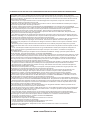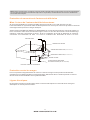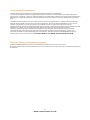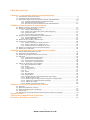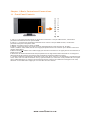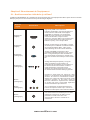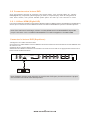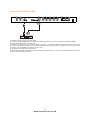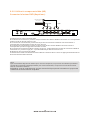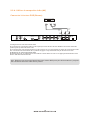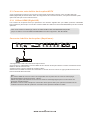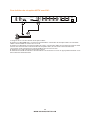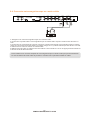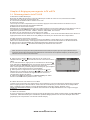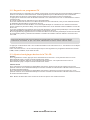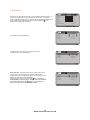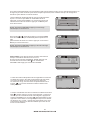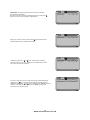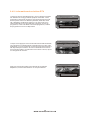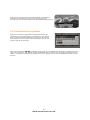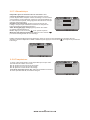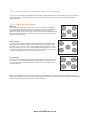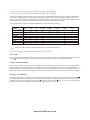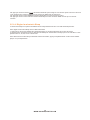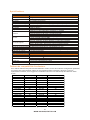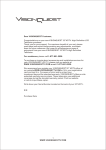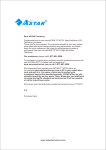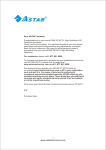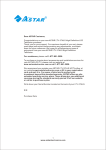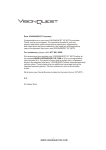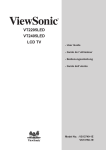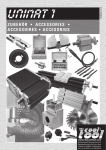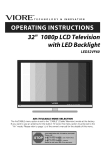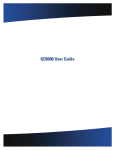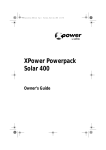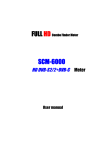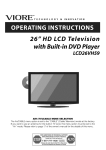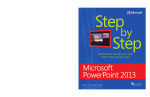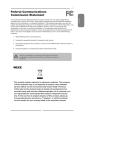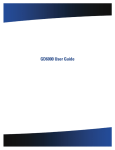Download Cher Client VISIONQUEST, Félicitations pour l`achat de votre
Transcript
Cher Client VISIONQUEST,
Félicitations pour l'achat de votre nouvelle télévision VISIONQUEST 32''HDTV haute
définition LCD.Merci pour votre support. Pour un bénéfice maximum de votre ensemble,
veuillez lire ces instructions avant d'effectuer des ajustements, et conservez les pour
consultations ultérieure. Nous espérons que vous apprécierez
pendant plusieurs années cette télévision VISIONQUEST 32''HDTV haute définition.
Pour assistance, veuillez appeler le 1-877-851-2528
Pour acheter ou se renseigner sur les accessoires et services d'installation
pour votre TV VISIONQUEST LCD, veuillez visiter notre site Internet sur
WWW.VISIONQUESTTV.COM ou appelez le 1-877-851-2528
Nous vous recommandons d'enregistrer votre HDTV VISIONQUEST 32'' soit sur
WWW.VISIONQUESTTV.COM soit remplissez la carte d'enregistrement et
envoyez la. Afin de protéger votre investissement au-delà de la garantie
standard, VISIONQUEST offre une extension de garantie avec plan de service sur
place. Ces plans vous fournissent une couverture supplémentaire durant le
période de garantie standard. Visitez notre site Internet ou appelez nous pour
acheter un plan.
Ecrivez le numéro de série localisé au dos de votre HDTV 32''
S/N:
Date d'achat:
D
D
1
WWW.VISIONQUESTTV.COM
CE PRODUIT A ETE TESTE ET JUGE CONFROME AUX CERTIFICATIONS DE REGULATION DE SECURITE.
Ce produit a été conçu et fabriqué pour fonctionner dans les limites de sa conception, et sa mauvaise
utilisation peut causer des électrocutions ou incendie. Afin d'éviter que le produit soit endommagé, suivez les
règles d'installation, d'utilisation et de maintenance du produit. Conservez ces instructions dans un lieu sûr
pour future consultation.
* Afin d'éviter les risques d'électrocution ou de dommages des composants, coupez le courant avant de
connecter d'autres composants à la TV LCD.
* Débranchez le câble électrique avant de nettoyez la TV LCD. Un tissu humidifié est suffisant pour nettoyer
le produit. Ne pas utiliser de nettoyant abrasif.
* Toujours utiliser les accessoires recommandés par VISIONQUEST pour s'assurer de la compatibilité.
* Lorsque vous déplacez la TV LCD d'un endroit à température basse vers un endroit à température plus haute,
de la condensation peut se créer dans l'unité. Ne pas allumer immédiatement la TV LCD après le
déplacement afin d'éviter de causer des incendies, électrocutions ou dommages de composants.
* Ne pas placer la TV LCD sur un chariot instable, trépied ou table. Si la TV LCD tombe, elle peut blesser
quelqu'un et causer des dommages à l'appareil.
* Une distance minimum de 3 pieds doit être maintenue entre la TV LCD et les sources de chaleur, tels que
radiateur, chauffage, four, amplificateur etc. Ne pas installer le produit près de la fumée. L'utilisation près de
la fumée ou de l'humidité peut causer des incendies ou électrocutions.
* Les fentes et ouvertures au dos de l'unité fournissent de la ventilation. Pour s'assurer d'un fonctionnement
correct de la TV LCD et de la protéger de surchauffe, assurez de ne jamais recouvrir ou bloquer les
ouvertures. Ne pas placer la TV LCD dans une étagère ou dans un cabinet à moins que la ventilation ne soit
suffisante.
* Ne jamais pousser d'objet dans les fentes du cabinet de la TV LCD. Ne pas placer d'objet sur le produit.
Cela peut causer des court-circuit entraînant incendie ou électrocution. Ne jamais verser de liquide sur la TV
LCD.
* La TV LCD doit être utilisée uniquement avec le type d'alimentation électrique indiqué sur l'étiquette. Si
vous n'êtes pas sûr du type d'alimentation électrique fourni par votre maison, consultez la compagnie
électrique locale.
* Le câble électrique doit être remplacé lors de l'utilisation de différent voltage que celui spécifié dans le
mode d'emploi. Pour plus d'information, contactez VISIONQUEST.
* La TV LCD est équipée d'une prise de terre à trois fiches, une prise avec une troisième fiche (de terre). Cette
prise n'entre que dans des prises de courant avant un dispositif de mise à la terre pour raison de sécurité. Si
votre prise de courant n'est pas compatible une prise à trois fiche, demandez à un électricien d'installer la
bonne prise de courant ou utilisez un adaptateur pour mettre à la terre l'appareil en toute sécurité. Ne pas
aller à l'encontre de la fonction de sécurité de la prise de terre.
* Ne pas surcharger les prises et câbles d'extension. La surcharge peut résulter en incendie ou électrocution.
* La prise de courant murale doit être installée près de l'équipement et doit être facilement accessible.
* Ne pas toucher le câble électrique pendant un orage. Afin d'éviter l'électrocution, évitez de manipuler le
câble électrique pendant des orages.
* Débranchez l'unité pendant les orages ou lorsqu'elle n'est pas utilisée pendant une longue période. Cela
protègera la TV LCD de dommages dus à des surcharges électriques
* Ne pas enter de réparer le produit soi-même. Ouvrir ou retirer le couvercle au dos de l'unité peut vous
exposer à de hauts voltages, des risques d'électrocution ou autres risques. Si des réparations sont
nécessaires, veuillez contacter VISIONQUEST et vous référer à du personnel de service qualifié.
* Gardez ce produit éloigné de l'humidité. Ne pas exposer cet appareil à la pluie ou à l'humidité. Si de l'eau
pénètre dans le produit, débranchez le câble électrique et contactez VISIONQUEST. L'utilisation continue
du produit dans ce cas peut résulter en des incendie ou électrocution.
* Ne pas utiliser le produit si des anomalies se produisent. Si de la fumée ou une odeur apparaît, débranchez
le câble électrique et contactez VISIONQUEST immédiatement. Ne pas tenter de réparer soi-même l'appareil.
* Evitez d'utiliser des appareils tombés ou endommagés. Si le produit est tombé et le cabinet endommagé,
les composants internes peuvent fonctionner anormalement. L'utilisation continue du produit dans ce cas
peut résulter en des incendies ou électrocutions.
* Ne pas installer le produit dans un endroit poussiéreux ou de grande humidité. Utiliser le produit de ces
environnements peut causer incendie ou électrocution.
* Tenez la prise lorsque vous retirez le câble électrique. Tirer sur le câble électrique même peut endommager
les fils à l'intérieur du câble et causer incendie et électrocution. Lorsque le produit n'est pas utilisé pendant
une longue période, débranchez la prise.
* Pour éviter des risques d'électrocution, ne pas toucher la prise électrique avec les mains mouillées.
* Insérez les piles selon les instructions lorsque vous utilisez la télécommande. La mauvaise polarité peut
endommager et causer des fuites de piles, blesser l'utilisateur ou contaminer la télécommande.
* Si l'une de ces situations arrive, veuillez contacter VISIONQUEST:
* Le câble électrique est endommagé.
* Du liquide a été vaporisé ou des objets sont tombés sur la TV LCD.
* L'écran est exposé à la pluie ou à l'humidité.
* L'écran est tombé ou endommagé de quelle que façon que ce soit.
* La performance de l'écran change considérablement.
* Environnement d'utilisation: Température: 40°F~95°F, Humidité:10% à 90% non condensé.
Altitude:0~10.000pieds.
2
WWW.VISIONQUESTTV.COM
Note: Dans certains pays ou régions, la forme de la prise électrique et de la prise de courant peut différer
de celui présenté dans les schémas d'explication. Cependant, la méthode de connexion et d'utilisation
de l'unité reste la même.
Protection de connexion de l'antenne de télévision
Mise à la terre de l'antenne de télévision externe
Si une antenne/satellite ou système de câble doit être connecté à la TV LCD, assurez vous que
l'antenne/satellite ou système de câble est électriquement mis à terre pour fournir une protection contre les
surcharges électriques et les charges statiques.
Article 810 du Code National Electrique, ANSI/NFPSA 70, fournit des informations à propos de la mise à la
terre correcte du mât et de la structure de support, mise à la terre des fils menant à l'unité de décharge
d'antenne, taille des conducteurs de mise à la terre, localisation de l'unité de décharge de l'antenne,
connexions aux électrodes de mise à la terre et conditions des électrodes de mise à la terre.
GROUND CLAMP
ANTENNA LEAD-IN WIRE
ANTENNA DISCHARGE UNIT(NEC SECTION 810-21)
GROUNDING CONDUCTOR(NEC SECTION 810-21)
GROUND CLAMPS
POWER SERVICE GROUNDING
ELECTRODE SYSTEM (NEC ART 250,PARTH)
ELECTRIC SERVICE EQUIPMENT
Protection contre les orages
Pour une protection supplémentaire de votre TV LCD lors d'orages ou lorsqu'elle est laissée sans
surveillance ou inutilisée pendant une longue période, débranchez la TV LCD de la prise de courant et
déconnectez l'antenne/satellite ou le système de câble.
Lignes électriques
Ne pas placer l'antenne près de lumière haute ou circuits électriques ou à des endroits où les lignes
électriques ou circuits peuvent tomber.
3
WWW.VISIONQUESTTV.COM
Ouvrir l'emballage
Votre HDTV VISIONQUEST 32'' est emballé dans un carton avec les autres accessoires standard. Tous les
accessoires optionnels sont emballés séparément dans un autre carton.
Le poids de l'écran LCD est d'approximativement 77 lbs. Dû à la taille et au poids du produit, il est suggéré
de le porter à minimum 2 personnes.
Parce que le verre peut être rayé ou cassé, veuillez manipuler avec attention. Ne jamais placer l'unité sur
une surface avec le verre face vers le bas, à moins de placer un rembourrage de protection.
Lorsque vous ouvrez le carton, vérifiez que le produit est en bonne condition et que tous les accessoires et
éléments standard sont inclus.
IMPORTANT: Conservez la boîte d'origine et tout le matériel d'emballage pour les future besoin de
transport.
Contenu de l'emballage
HDTV VISIONQUEST 32''
Télécommande VISIONQUEST par Universal Electronics
Câble électrique
Mode d'emploi
Guide de configuration rapide
Carte de garantie
Note: Les composants optionnels sont vendus séparément.
4
WWW.VISIONQUESTTV.COM
Préparation d'installation
Veuillez lire le mode d'emploi avec attention avant de commencer l'installation.
La consommation électrique est d'approximativement 220 watts, veuillez utiliser les câbles électriques
conçus pour ce produit. Lorsqu'un câble d'extension est nécessaire, utilisez en un avec la bonne puissance
électrique. Le câble doit être mis à terre et l'utilisateur ne doit pas aller à l'encontre de la fonction de mise à
terre.
Le produit doit être installé sur une surface plate pour éviter d'être incliné. Un espace doit être maintenu
entre le dos de l'unité et le mur pour une bonne ventilation. Si vous souhaitez installer la TV sur un mur,
veuillez vous référez à " Préparer l'écran à l'installation murale" ci-après pour des informations
supplémentaires. Evitez d'installer le produit dans la cuisine, salle de bain ou autre pièce à grande humidité,
poussière ou fumée, afin de ne pas diminuer la durée de vie des composants électroniques.
Veuillez vous assurer que le produit est installé avec l'écran ayant une orientation vers le paysage.
L'installation à 90° dans le sens de l'aiguille d'une montre ou dans le sens inverse peut causer une
mauvaise ventilation et des dommages aux composants. Veuillez contacter VISIONQUEST pour plus
d'informations sur ces services au 1-877-851-2528 ou sur WWW.VISIONQUESTTV.COM.
Préparer l'écran à l'installation murale
La HDTV VISIONQUEST 32'' peut soit être placée sur sa base soit montée sur un mur.
Si vous choisissez de monter la HDTV 32'' sur un mur, veuillez suivre les instructions ci-dessous pour retirer
le pied/bas.
5
WWW.VISIONQUESTTV.COM
Retirer le pied/base:
1. Débranchez tous les câbles de votre TV LCD.
2. Placez votre TV LCD face vers le bas sur une surface plate et
souple (couverture, mousse, tissu, etc) pour éviter tout
dommage à l'écran.
A
Wall
3. Retirez les 4 vis du panneau arrière de la TV localisé près du
bas pour retirer le pied.
4. Tirer doucement le pied de l'écran en le tenant fermement par
la base.
5. L'écran peut maintenant être fixé en sécurité à un support
(vendu séparément) en utilisant les trous de montage au centre
ou sur le panneau arrière de l'écran. Veuillez vous assurer de
bien lire les directions de votre montage mural pour correctement
suspendre la HDTV 32''. Assure vous que le support mural puisse
supporter au moins 90 Ib.
Pour trouver le support mural parfait pour la HDTV VISIONQUEST 32''HDTV,
parcourez la sélection de support certifiés VISIONQUEST sur
WWW.VISIONQUESTTV.COM ou appelez directement le 1-877-851-2528.
6
WWW.VISIONQUESTTV.COM
A
Table des matières
Chapitre 1- Commandes basiques et branchements
1.1- Commandes du panneau avant................................................................................... 8
1.2- Commandes du panneau arrière. ................................................................................. 9
1.3- Description des boutons de la télécommande VISIONQUEST....................................... 10
1.3.1- Insertions des piles dans la télécommande ....................................................12
1.3.2- Etendue de la télécommande ........................................................................12
1.3.3- Précautions pour la télécommande VISIONQUEST........................................ 12
Chapitre 2- Branchement de l'équipement
2.1- Quelle connexion vidéo dois-je utiliser?...................................................................... 13
2.2- Brancher votre lecteur DVD........................................................................................14
2.2.1- Utiliser HDMI(HD digital). .............................................................................14
2.2.2- Utiliser les composants vidéo (HD analogique) .............................................. 16
2.2.3- Utiliser S-Video ...........................................................................................17
2.2.4- Utiliser vidéo composite (AV).. ......................................................................18
2.3- Brancher votre ensemble HDTV Boîtier supérieur ....................................................... 19
2.3.1- Utiliser HDMI (HD digital) .............................................................................19
2.3.2- Utiliser vidéo VGA ....................................................................................... 21
2.4- Brancher votre VCR ou camera vidéo ..........................................................................22
2.5- Connexion coaxiale (RF) ........................................................................................... 23
2.5.1- Utiliser l'antenne ou câble pour DTV ............................................................. 23
2.5.2- Utiliser l'antenne ou câble pour TV..................................................................
23
2.5.3- Utiliser l'antenne ou câble par le VCR........................................................... 24
2.6- Brancher un amplificateur ou des haut-parleurs .......................................................... 25
2.7- Brancher un ordinateur. ............................................................................................ 26
Chapitre 3- Configuration pour regarder la TV et DTV
3.1- Démarrage basique de la TV LCD ...............................................................................27
3.2- Regarder un programme TV.......................................................................................28
3.3- Ajuster les réglages basiques de la TV LCD.................................................................28
3.4- Général.l..................................................................................................................29
3.4.1- Contrôle parental pour DTV......................................................................... 34
3.4.2- Chaîne d'information DTV ............................................................................ 36
3.4.3- Informations de programme ......................................................................... 37
3.4.4- Configurer un mot de passe..........................................................................38
3.5- Utiliser un affichage à l'écran (OSD) ............................................................................39
3.5.1- Menu d'opérations OSD............................................................................... 39
3.5.2- Vidéo......................................................................................................... 40
3.5.3- Configuration..............................................................................................40
3.5.4- V-Chip pour TV. ...........................................................................................41
3.5.5-TV.............................................................................................................. 41
3.5.6- Audio......................................................................................................... 41
3.5.7- Géométrique.............................................................................................. 42
3.5.8- Température ............................................................................................... 42
3.5.9- Comprendre les caractéristiques de visionnage............................................. 43
3.5.10- Mode de visionnage.................................................................................. 43
3.5.11- Mode Image-en-image (PIP) / Image-par-image (POP)................................. 44
3.5.12- Ajuster les réglages de base PIP/POP......................................................... 44
3.5.13- Utiliser le V-Chip ....................................................................................... 45
3.5.14- Régler la minuterie de Sleep...................................................................... 46
Chapitre 4- Entretien et problèmes courants
4.14.24.34.44.5-
Entretien................................................................................................................. 47
Guide de problèmes courants.................................................................................... 47
Support téléphonique et technique ............................................................................. 49
Conformité............................................................................................................... 50
Déclaration sur les interférences de fréquence radio FCC classe B............................... 50
Spécifications ...................................................................................................................... 51
Tableau de compatibilité d'ordinateur ...........................................................................51
Glossaire Définitions standard ...................................................................................... 52
7
WWW.VISIONQUESTTV.COM
Chapter 1 -Basic Controls and Connections
1.1 - Front Panel Controls
1. CH(+/-)-Ces boutons augmentent ou diminuent les chaînes. Lorsque OSD est actif, ces boutons
permettent de sélectionner les options OSD.
2. VOL(+/-)- Ces boutons augmentent et diminuent le volume. Lorsque OSD est actif, ces boutons
permettent d'ajuster les options OSD.
3. MENU Ce bouton ouvre le menu TV OSD .
4. INPUT- Ce bouton passe aux entrée sources disponible dans l'ordre suivant: AV, S-Video
YPbPr1,YPbPr2,VGA, HDMI, ATV et DTV. Appuyez répétitivement sur le bouton pour défiler à travers les
options disponibles.
5. Bouton Power( )- Allume la TV LCD en appuyant une fois sur le bouton. En appuyant une seconde fois, il
éteint la TV LCD.
6. Détecteur de télécommande Cette fenêtre passé tous les signaux de télécommande à la TV. Dirigez la
télécommande directement à la fenêtre pour la meilleure réponse possible au signal.
7. Lumière d”indicateur de marche Si la lumière est rouge, alors votre TV LCD est éteinte. Si ka lumière est
verte, alors votre TV LCD est allumée. S'il n'y a pas de lumière, le courant AC n'est pas détecté et il se peut
que le câble électrique ne soit pas correctement branché. Lorsque vous allumez ou éteignez la TV LCD,
attendez 3 secondes avant d'appuyez une nouvelle fois sur le bouton.
8
WWW.VISIONQUESTTV.COM
1.2 - Rear Panel Controls
A
B
C
1
2
A
C
AC IN
B
RS232
AIR IN
7
6
3
VIDEO OUT
CABLE IN
L
L
Y-2
Pb/Cb-2
Pr/Cr-2
L-2 AUDIO
VIDEO IN
R-2
R
AUDIO
IN
HDMI-IN
4
VGA IN
L-3 AUDIO
R-3
DIGITAL
AUDIO
OUT
AV
DIGITAL HD
AUDIO
OUT
COAXIAL OUT
9
R
IN
Y-1
Pb/Cb-1
Pr/Cr-1
L-1 AUDIO
5
R-1
S-VIDEO IN
L-4 AUDIO
R-4
8
1. RS232 Ce port de communication est uniquement pour utilisation usine.
AC IN Entrée électrique.
2. CABLE /AIR IN Connecte une antenne ou un câble de service.
3. VIDEO OUT Branche la vidéo et l'audio de votre TV LCD vers un autre service, tel que PVR, DVR ou TV.
La sortie coaxiale est branchée à l'amplificateur lorsque la source est HDMI.
4. HDMI IN Connecte à un lecteur DVD multimédia, ou un boîtier supérieur et l'audio) travers cette
connexion. La couleur blanche sur le fond de l'écran indique cette connexion. Pour les utilisateurs qui
veulent connecter un dispositif de service actif DVI, utilisez un câble HDMI-DVI (disponible à l'achat sur
WWW.VISIONQUESTTV.COM ou en appelant le 1-877-851-2528) et une sortie audio analogique
connectée ici à l'audio L+R.
5. VGAIN -Connecte la vidéo et l'audio d'un ordinateur ou un boîtier récepteur. La couleur mauve
sur le fond de l'écran indique cette connexion.
6. Y-Pb/Cb-Pr/Cr- avec Audio L/R Connecte la source primaire du composant vidéo, ici tel qu'un lecteur
DVD un boîtier récepteur. De gauche à droite, utiliser le vers pour Y, bleu pour Pb (ou Cb), rouge pour Pr (ou
Cb), blanc pour entrée audio gauche et rouge pour entrée audio droite. La bande de couleur verte sur le
fond de l'écran indique cette connexion.
7. VIDEO IN Connecte la source primaire de dispositif composite, tel qu'un magnétoscope ou console de
jeu vidéo. La bande de couleur jaune sur le fond de l'écran indique cette connexion.
8.S-VIDEO IN Connecte la source primaire pour les appareils S-Video, tel qu'un magnétoscope ou console
de jeu vidéo. Utilisez les connecteurs pour connecter l'audio externe à partir de la même source.
9. DIGITAL AUDIO OUT Lorsque l'entrée DTV est sélectionné pour visionnage; l'audio digital associé au
programme digital sera disponible sur cette sortie pour une connexion à votre système de home cinéma.
9
WWW.VISIONQUESTTV.COM
1.3- Description des boutons de la télécommande VISIONQUEST
• POWER- Appuyez sur ce bouton pour allumer la TV à partir du
mode veille. Appuyez une nouvelle fois pour la mettre en veille.
• MUTE- Ce bouton allume ou coupe le son.
• SLEEP- Ce bouton permet à l'utilisateur de sélectionner les
options sleep en ajustant la minuterie avec des augmentations
de 15 minutes jusqu'à 120 minutes.
• MTS- Ce bouton sélectionne les options MTS en mode ATV. Les
options incluent: Stéréo, SAP ou Mono. De plus, il change la
langue audio en mode DTV.
• DTV/ATV-Ce bouton est utilisé pour sélectionner la source
d'entrée DTV ou ATV.
• Boutons numériques Utilisez ces boutons pour sélectionner
une chaîne ou entrer un mot de passe.
• INPUT -Ce bouton permet à l'utilisateur de défiler à travers les
sources d'entrée.
• EXIT- Ce bouton sort des menus OSD.
• MENU -Ce bouton est utilisé pour afficher l'OSD.
• INFO -Ce bouton affiche l'image l'écran d'information système.
• ENTER- Ce bouton sélectionne l'option que vous avez choisi
dans le menu affiché à l'écran (OSD).
Ces boutons naviguent dans le menu affiché à l'écran (OSD).
• Bouton ROUGE/VERT/JAUNE/BLEU- Ce sont des boutons
raccourcis, utilisez les avec les indications du menu OSD.
• FREEZE- Appuyez sur ce bouton pour "geler" l'écran en cours.
Les utilisateurs peuvent appuyer sur ce bouton une nouvelle
fois pour continuer la lecture.
Note: le visionnage normal revient automatiquement après une
minute.
• V-CHIP- Appuyez pour dérouler une boîte de dialogue de code
pin pour régler l'écran de visionnage.
• CC- Ce bouton sélectionnera le menu Sous-titres en mode TV.
• VOL(+ou-)- Ces boutons augmentent ou diminuent le volume.
• GUIDE- Ce bouton affiche les informations programme.
Note: ce bouton n'est fonctionnel que pour DTV.
• SYSTEM- Appuyez répétitivement pour sélectionner le mode
tuner: Air/Câble.
• CH(+ou-)- Ces boutons changent les chaînes.
10
WWW.VISIONQUESTTV.COM
• SOUND- Appuyez répétitivement pour sélectionner le mode
son: Normal, News, Cinéma, Concert, Utilisateur.
• PICTURE- Appuyez répétitivement pour sélectionner
différents modes d'image utilisateur/cinéma/normal/vivid/Hibright.
• RETURN- Appuyez pour revenir à la chaîne précédente en
mode TV.
• MODE- Utilisez ce bouton pour activer le mode PIP et
sélectionner le mode en appuyant de façon répétitive.
• SWAP/SCREEN- Utilisez pour changer les entrées du l'écran
principal et du sous-écran en mode PIP. De plus, appuyez
répétitivement pour sélectionner le mode de visionnage:
4:3/plein/panoramique.
• SIZE/ZOOM- Appuyez sur ce bouton pour sélectionner la taille
de l'écran PIP entre: petit, moyen ou large en mode PIP. De
plus, appuyez pour zoomer l'image de 8 fois à 1/8 fois.
• POS/FAV.LIST- Appuyez sur ce bouton pour changer la
position de la fenêtre PIP en mode PIP. De plus, appuyez pour
afficher la liste de vos programmes favoris.
• ADD/DEL- Appuyez sur ce bouton pour ajouter/effacer la
chaîne en cours vers/de la liste de programmes favoris.
• SELECT- Appuyez pour sélectionner le programme
directement de la liste de chaînes favorite que vous avez
programmée.
• AV- Appuyer répétitivement sur ce bouton défilera entre les
entrées AV et S-Video.
• HD- Appuyer répétitivement sur ce bouton passera de
l'entrée YPbPr1/YPbPr2 en mode HDMI.
• VGA-Ce bouton sélectionne une entrée VGA connectée.
11
WWW.VISIONQUESTTV.COM
1.3.1-Insertion de piles dans la télécommande
Insérez deux piles AAA dans la télécommande. Assurez vous que les symboles (+) et (-) des piles
correspondent aux symboles (+) et (-) dans le compartiment à piles.
Refermez le couvercle du compartiment à piles.
Conseils de précaution pour insérer les piles:
• N'utiliser que les piles spécifiées AAA.
• Ne pas mélanger nouvelles et anciennes piles. Cela peut causer
du craquage ou fuite qui peut poser un risque d'incendie ou de
blessure.
• Insérer les piles incorrectement peut également résulter en un
craquage ou une fuite qui peut poser un risque d'incendie ou de
blessure.
• Jetez les piles en accord avec les lois et régulations locales.
• Gardez les piles éloignées des enfants et des animaux.
1.3.2-Etendue de la télécommande
• Pointez la télécommande vers le détecteur de télécommande pour transmettre les commandes.
• Ne pas placer d'obstacles entre la télécommande et la fenêtre de réception.
• L'étendue d'efficacité de la télécommande est d'approximativement 10 mètres de la fenêtre de réception,
30° à gauche et à droite, 20° en haut et en bas.
1.3.3-Pécautions pour la télécommande
• La télécommande doit rester sèche et éloignée des sources de chaleur. Evitez l'humidité.
• Si l'écran répond de façon anormale à la télécommande ou ne répond pas du tout, vérifiez les piles. Si les
piles sont faibles, remplacez les avec des nouvelles.
• Lorsque vous n'utilisez pas la télécommande pendant une longue période, retirez les piles.
• Ne pas ouvrir les piles, les chauffer ou les jeter dans le feu.
• Ne pas soumettre la télécommande à de la force non nécessaire, tells que la lancer ou la laisser tomber.
• Ne pas essayer de nettoyer la télécommande avec une solvant chimique. Essuyez avec un tissu humidifié et
propre.
12
WWW.VISIONQUESTTV.COM
Chapitre 2 Branchement de l'équipement
2.1- Quelle connexion vidéo dois-je utiliser?
LA HDTV VISIONQUEST 32'' possède six façons de brancher votre équipement vidéo à partir d'une connexion
basique jusqu'à une connexion avancée pour affichages digitaux.
Qualité
(type)
Supérieure
(digital)
Supérieure
(digital)
Connecteur
Description
Digital HD (HDMI- haute définition
Interface multimédia)- Ceci est la première et
seule interface audio/vidéo toute digitale
compatible à l'industrie, non compressée.
HDMI fournit une interface entre toutes les
sources audio/vidéo, tel qu'un boîtier
supérieur, un lecteur DVD ou un récepteur A/V
et un moniteur audio et/ou vidéo, tel qu'une
télévision (DTV), sur un simple câble.
DTV RF vient d'antenne ou de câble. Lorsqu'il
est utilisé pour un MPEG2 encodé bit streams
du programme diffuse ATSC, cette entrée
prend avantage du contenu haute définition.
Supérieure
(analogique)
Analog VGA(RGB)- Cette entrée vidéo
possède des éléments séparés rouge, vert et
bleu. Le signal transporte des informations
sync horizontale et verticale sur l signal vert ?
Cela est communément utilisé pour une entrée
PC.
Supérieure
(analogique)
Analog HD1/HD2(Composant)- Ce signal
vidéo est séparé en trois signaux, l'un
contenant les informations en noir et blanc et
les deux autres les informations couleurs.
Cette amélioration sur S-Video prend
avantage sur l'image supérieur fournir par
les lecteurs DVD et format HDTV progressifs.
Bonne
(analogique)
Bonne
(analogique)
Bonne
(analogique)
S-Video-Le signal vidéo est séparé en deux
signaux ; l'un contenant les informations en noir
et blanc et l'autre les informations couleurs.
Séparer les couleurs de cette façon éviter l'effet
"couleurs croisées" où les lignes noires et
blanches faiblement espacées sont affichées
en couleur par erreur. Cela permet également
au texte de d'afficher plus finement.
AV- Le signal vidéo complet est transporté à
travers ce simple connecteur pin. Ceci est la
connexion vidéo la plus communément utilisée.
TV Coaxial (RF) vient d'antenne ou de câble.
Ceci est la connexion standard pour TV NTSC
utilisant une antenne ou le câble. Si vous
possédez un VCR, connectez votre
antenne/câble à la sortie VCR RF de ce
connecteur.
13
WWW.VISIONQUESTTV.COM
2.2 Connecter votre lecteur DVD
Vous avez plusieurs moyens de connecter votre lecteur DVD à votre nouvelle HDTV 32''- entrées
HDMI(Digital HD), composant (HD analogique), S-Video, et composite (AV). Selon la configuration de
votre home cinéma, vous pouvez décider quelle option est celle qui vous convient le mieux.
2.2 .1- Utiliser HDMI (Digital HD)
Les lecteurs DVD qui possèdent une interface digitale telle que HDMI (Interface multimédia haute définition)
doivent être connectés à l'entrée HDMI de la HDTV 32''HDTV VISIONQUEST pour des résultats optimaux.
Note: Pour maintenir l'affichage, utilisez un câble HDMI certifié VISIONQUEST disponible
jusqu'à 10 mètres. Voir sur WWW.VISIONQUESTTV.COM ou appelez 1-877-851-2528
Connecter le lecteur DVD (Supérieur):
1. Eteignez la TV LCD et le lecteur DVD.
2. Connectez un câble HDMI à la sortie HDMI de votre lecteur DVD et l'autre extrémité à l'entrée HDMI au dos
de votre TV LCD.
3. Allumez la TV LCD et le lecteur DVD.
4. Sélectionnez HDMI en utilisant le bouton INPUT à l'avant de la TV LCD ou en appuyant directement sur le
bouton HD de la télécommande.
VIDEO OUT
L
L
Y-2
Pb/Cb-2
Pr/Cr-2
L-2 AUDIO
VIDEO IN
R-2
COAXIAL OUT
R
AUDIO
IN
HDMI-IN
VGA IN
L-3 AUDIO
R-3
DIGITAL
AUDIO
OUT
AV
DIGITAL HD
AUDIO
OUT
R
IN
Y-1
Pb/Cb-1
Pr/Cr-1
L-1 AUDIO
R-1
S-VIDEO IN
L-4 AUDIO
R-4
Note: Référez vous au mode d'emploi de voter lecteur DVD pour plus d'informations à propos
des conditions de sortie vidéo de ce produit.
14
WWW.VISIONQUESTTV.COM
Pour lecteur DVD avec DVI:
VIDEO OUT
L
L
Y-2
Pb/Cb-2
Pr/Cr-2
L-2 AUDIO
VIDEO IN
R-2
COAXIAL OUT
R
AUDIO
IN
HDMI-IN
VGA IN
R
W
W
L-3 AUDIO
R-3
DIGITAL
AUDIO
OUT
AV
DIGITAL HD
AUDIO
OUT
IN
Y-1
Pb/Cb-1
Pr/Cr-1
L-1 AUDIO
R-1
S-VIDEO IN
L-4 AUDIO
R-4
R
R
1. Eteignez la TV LCD et le lecteur DVD.
2. Utilisez un câble HDMI-DVI, connectez l'extrémité du DVI à votre lecteur DVD et l'extrémité HDMI à
l'entrée HDMI au dos de votre TV LCD.
3. Utilisez un câble audio (connecteurs blanc et rouge), connectez le câble aux connecteurs de sortie audio
associés à la sortie DVI au dos de votre lecteur DVD, et connectez l'autre extrémité aux connecteurs audio
associés à l'entrée HDMI au dos de votre TV LCD.
4. Allumez la TV LCD et le lecteur DVD.
5. Sélectionnez HDMI en utilisant le bouton INPUT à l'avant de la TV LCD ou en appuyant directement sur le
bouton HD de la télécommande.
15
WWW.VISIONQUESTTV.COM
2.2.2 Utiliser le composant vidéo (HD)
Connecter le lecteur DVD (Supérieur):
VIDEO EQUIPMENT
with terminal
W
R
Y
To video
inputs
R
To audio
inputs
W
Y1
VIDEO OUT
L
L
Pb1
Y-2
Pb/Cb-2
Pr1
Pr/Cr-2
W
R
L-2 AUDIO
VIDEO IN
R-2
AUDIO
OUT
COAXIAL OUT
R
AUDIO
IN
HDMI-IN
VGA IN
L-3 AUDIO
R-3
DIGITAL
AUDIO
OUT
AV
DIGITAL HD
R
IN
Y-1
Pb/Cb-1
Pr/Cr-1
L-1 AUDIO
R-1
S-VIDEO IN
L-4 AUDIO
R-4
1. Eteignez la TV LCD et le lecteur DVD.
2. Connectez le connecteur Y (couleur verte) au dos de votre lecteur DVD au connecteur Y-1 correspondant
(couleur verte) au dos de votre TV LCD.
3. Connectez le connecteur Pb (couleur bleue) au dos de votre lecteur DVD au connecteur Pb/Cb-1
correspondant (couleur bleue) au dos de votre TV LCD.
4. Connectez le connecteur Pr (couleur rouge) au dos de votre lecteur DVD au connecteur Pr/Cr-1
correspondant (couleur rouge) au dos de votre TV LCD.
5. Connectez le connecteur audio R (couleur rouge) et L (couleur blanche) au dos de votre lecteur DVD au
connecteur R-1 (couleur rouge) et L -1(couleur blanche) au dos de votre TV LCD.
6. Allumez la TV LCD et le lecteur DVD.
7. Sélectionnez YPbPr1en utilisant le bouton INPUT à l'avant de la TV LCD ou en appuyant directement sur
le bouton HD de la télécommande.
Note:
a) Si vous utilisez déjà l'entrée YPbPr1 pour un autre composant, ou que vous ne souhaitez pas utiliser
l'entrée du composant analogique YPbPr1 pour votre lecteur DVD, vous pouvez connectez le lecteur
DVD au connecteur YPbPr2.
b) Référez vous au mode d'emploi de voter lecteur DVD pour plus d'informations à propos des
conditions de sortie vidéo de ce produit.
16
WWW.VISIONQUESTTV.COM
2.2.3 Utiliser S-Video
Connecter le lecteur DVD (Bonne):
VIDEO OUT
L
L
Y-2
Pb/Cb-2
Pr/Cr-2
L-2 AUDIO
COAXIAL OUT
R
VGA IN
R-3
DIGITAL
AUDIO
OUT
AV
AUDIO
IN
HDMI-IN
L-3 AUDIO
VIDEO IN
R-2
DIGITAL HD
AUDIO
OUT
R
IN
Y-1
Pb/Cb-1
Pr/Cr-1
L-1 AUDIO
R-1
S-VIDEO IN
L-4 AUDIO
W
To S-VIDEO
inputs
W
R-4
R
To audio
inputs
R
VIDEO EQUIPMENT
with terminal
1. Eteignez la TV LCD et le lecteur DVD.
2. Connectez le jack S-Video au dos du lecteur DVD au jack S-Video au dos de la TV LCD.
3. Connectez les connecteurs audio R (couleur rouge) et L (couleur blanche) au dos de votre lecteur DVD
aux connecteurs d'entrée audio R-4 (couleur rouge) et L-4(couleur blanche) au dos de la TV LCD.
4. Allumez la TV LCD et le lecteur DVD.
5. Sélectionnez S-Video en utilisant le bouton INPUT à l'avant de la TV LCD ou en appuyant directement sur
le bouton HD de la télécommande.
Note: Référez vous au mode d'emploi de voter lecteur DVD pour plus d'informations à
propose des conditions de sortie vidéo de ce produit.
17
WWW.VISIONQUESTTV.COM
2.2.4 - Utiliser le composite vidéo (AV)
Connecter le lecteur DVD (Bonne):
VIDEO EQUIPMENT
with terminal
Y
W
R
To audio
inputs
To Video
inputs
Y
VIDEO OUT
L
L
Y-2
Pb/Cb-2
Pr/Cr-2
L-2 AUDIO
VIDEO IN
R-2
R
AUDIO
IN
HDMI-IN
VGA IN
R
L-3 AUDIO
R-3
DIGITAL
AUDIO
OUT
AV
DIGITAL HD
AUDIO
OUT
COAXIAL OUT
W
R
IN
Y-1
Pb/Cb-1
Pr/Cr-1
L-1 AUDIO
R-1
S-VIDEO IN
L-4 AUDIO
R-4
1. Eteignez la TV LCD et le lecteur DVD.
2. Connectez le connecteur vidéo (couleur jaune) au dos de votre lecteur DVD au connecteur vidéo AV
(couleur jaune) au dos de la TV LCD.
3. Connectez les connecteurs audio R (couleur rouge) et L (couleur blanche) au dos de votre lecteur DVD
aux connecteurs d'entrée audio R-3 (couleur rouge) et L-3(couleur blanche) au dos de la TV LCD.
4. Allumez la TV LCD et du lecteur DVD.
5. Sélectionnez AV en utilisant le bouton INPUT à l'avant de la TV LCD ou en appuyant directement sur le
bouton HD de la télécommande.
Note: Référez vous au mode d'emploi de voter lecteur DVD pour plus d'informations à propose
des conditions de sortie vidéo de ce produit.
18
WWW.VISIONQUESTTV.COM
2.3 Connecter votre boîtier de réception HDTV
Vous avez plusieurs options pour connecter votre boîtier de réception HDTV à votre nouvelle HDTV32'':
HDMI (Digital HD) et entrées VGA. Selon la configuration de votre home cinéma, vous pouvez décider quelle
option est celle qui vous convient le mieux.
2.3.1 Utiliser HDMI (Digital HD)
Les boîtiers de réception HDTV qui possèdent une interface digitale telle que HDMI (Interface multimédia
haute définition) doivent être connectés à l'entrée HDMI de la HDTV 32''HDTV VISIONQUEST pour des résultats
optimaux.
Note: Pour maintenir l'affichage, utilisez un câble HDMI certifié VISIONQUEST disponible
jusqu'à 10 mètres. Voir sur WWW.VISIONQUESTTV.COM ou appelez 1-877-851-2528
Connecter le boîtier de réception (Supérieure):
VIDEO OUT
L
L
Y-2
Pb/Cb-2
Pr/Cr-2
L-2 AUDIO
VIDEO IN
R-2
COAXIAL OUT
R
AUDIO
IN
HDMI-IN
VGA IN
L-3 AUDIO
R-3
DIGITAL
AUDIO
OUT
AV
DIGITAL HD
AUDIO
OUT
R
IN
Y-1
Pb/Cb-1
Pr/Cr-1
L-1 AUDIO
R-1
S-VIDEO IN
L-4 AUDIO
R-4
HDTV Set-Top Box
1. Eteignez la TV LCD et le boîtier de réception HDTV.
2. Connectez un câble HDMI à la sortie HDMI de votre boîtier de réception HDTV et l'autre extrémité à l'entrée
HDMI au dos de votre TV LCD.
3. Allumez la TV LCD et le boîtier de réception HDTV.
4. Sélectionnez HDMI en utilisant le bouton INPUT à l'avant de la TV LCD ou en appuyant directement sur le
bouton HD de la télécommande.
Note:
a) L'entrée HDMI de votre TV LCD TV est compatible avec la protection du contenu à haute (Highbandwidth Digital Content Protection - HDCP).
HDCP encrypte la transmission entre la source vidéo et l'affichage digital pour une sécurité et une
protection supplémentaire.
b) Référez vous au mode d'emploi de votre boîtier de réception HDTV pour plus d'information sur les
conditions de sortie vidéo du produit ou consultez votre opérateur satellite ou câble.
19
WWW.VISIONQUESTTV.COM
Pour boîtiers de réception HDTV avec DVI:
VIDEO OUT
L
L
Y-2
Pb/Cb-2
Pr/Cr-2
L-2 AUDIO
VIDEO IN
R-2
COAXIAL OUT
R
AUDIO
IN
HDMI-IN
VGA IN
R
W
W
L-3 AUDIO
R-3
DIGITAL
AUDIO
OUT
AV
DIGITAL HD
AUDIO
OUT
IN
Y-1
Pb/Cb-1
Pr/Cr-1
L-1 AUDIO
R-1
S-VIDEO IN
L-4 AUDIO
R-4
R
R
HDTV Set-Top Box
1. Eteignez la TV LCD et le boîtier de réception HDTV.
2. Utilisez un câble HDMI-DVI, connectez l'extrémité DVI à votre boîtier de réception HDTV et l'extrémité
HDMI à l'entrée HDMI au dos de votre TV LCD.
3. Utilisez un câble audio (connecteurs blanc et rouge), connectez le câble aux connecteurs d'entrée audio
associé avec la sortie DVI au dos de boîtier de réception HDTV, et connectez l'autre extrémité aux
connecteurs audio associés avec l'entrée HDMI au dos de votre TV LCD.
4. Allumez la TV LCD et le boîtier de réception HDTV.
5. Sélectionnez HDMI en utilisant le bouton INPUT à l'avant de la TV LCD ou en appuyant directement sur le
bouton HD de la télécommande.
20
WWW.VISIONQUESTTV.COM
2.3.2 Utiliser vidéo VGA
Connecter le boîtier de réception (Meilleure):
VIDEO OUT
L
L
Y-2
Pb/Cb-2
Pr/Cr-2
L-2 AUDIO
VIDEO IN
R-2
COAXIAL OUT
R
AUDIO
IN
HDMI-IN
L-3 AUDIO
R-3
DIGITAL
AUDIO
OUT
AV
DIGITAL HD
AUDIO
OUT
VGA IN
R
W
W
IN
Y-1
Pb/Cb-1
Pr/Cr-1
L-1 AUDIO
R-1
S-VIDEO IN
L-4 AUDIO
R-4
R
R
HDTV Set-Top Box
1. Eteignez la TV LCD et le boîtier de réception HDTV.
2. Connectez un câble 15-pin D-Sub VGA à la sortie RGB de votre boîtier de réception HDTV et l'autre
extrémité à l'entrée VGA au dos de votre TV LCD.
3. Connectez la sortie audio à votre boîtier de réception HDTV à l'audio dans le groupe VGA au dos de votre
TV LCD.
4. Allumez la TV LCD et boîtier de réception HDTV.
5. Sélectionnez VGA en utilisant le bouton INPUT à l'avant de la TV LCD ou en appuyant directement sur le
bouton VGA de la télécommande.
Note: Refer to your HDTV Set-Top Box user manual for more information about the video output
requirements of the product or consult your satellite or cable operator.
21
WWW.VISIONQUESTTV.COM
2.4 Connecter votre magnétoscope ou caméra vidéo
VIDEO OUT
L
L
Y-2
Pb/Cb-2
Pr/Cr-2
L-2 AUDIO
VIDEO IN
R-2
COAXIAL OUT
R
AUDIO
IN
HDMI-IN
VGA IN
L-3 AUDIO
R-3
DIGITAL
AUDIO
OUT
AV
DIGITAL HD
AUDIO
OUT
R
IN
Y-1
Pb/Cb-1
Pr/Cr-1
L-1 AUDIO
R-1
S-VIDEO IN
L-4 AUDIO
W
To S-VIDEO
inputs
W
R-4
R
To audio
inputs
R
VIDEO EQUIPMENT
with terminal
1. Eteignez la TV LCD et le magnétoscope ou la caméra vidéo.
2. Connectez le jack S-Video à votre magnétoscope ou caméra vidéo au jack S-Video au dos de votre TV
LCD.
3. Connectez les connecteurs R (couleur rouge) et L(couleur blanche) de votre magnétoscope ou caméra
vidéo aux connecteurs d'entrée audio R-4 (couleur rouge) et L-4 (couleur blanche) au dos de votre TV LCD.
4. Allumez la TV LCD et le VCR ou la caméra vidéo.
5. Sélectionnez S-Video en utilisant le bouton INPUT à l'avant de la TV LCD ou en appuyant directement sur
le bouton AV de la télécommande.
Note: Référez vous au mode d'emploi de votre magnétoscope ou caméra vidéo pour plus d'information
sur les conditions de sortie vidéo du produit ou consulter votre opérateur satellite ou câble.
22
WWW.VISIONQUESTTV.COM
2.5 Connexion coaxiale (RF)
Vous avez plusieurs options pour connecter votre antenne (ou câble pour la TV) à votre nouvelle
HDTV32''HDTV directement au DTV, NTSC TV ou à travers votre VCR. Selon la configuration de votre
home cinéma, vous pouvez décider quelle option est celle qui vous convient le mieux.
2.5.1-Utiliser votre antenne ou câble pour DTV
1. Eteignez votre TV LCD.
2. Connectez le connecteur coaxial (RF) de votre antenne ou du câble digital au connecteur AIR IN ou
CABLE IN au dos de votre TV LCD.
3. Allumez votre TV LCD.
4. Sélectionnez DTV en utilisant le bouton INPUT à l'avant de la TV LCD ou en appuyant directement sur le
bouton DTV/ATV de la télécommande.
AIR IN
CABLE IN
Note:
a) Les diffusions digitales ne sont pas disponibles dans toutes les régions
b) Assurez vous que votre antenne soit correctement mise à la terre.
c) Pour une installation professionnelle de l'antenne, veuillez contacter VISIONQUEST Electronics au 1877-851-2528 ou visitez notre site Internet sur WWW.VISIONQUESTTV.COM.
2.5.2 Utiliser votre antenne ou câble de TV
1. Eteignez votre TV LCD.
2. Connectez le connecteur coaxial (RF) de votre antenne, câble ou boîtier de câble au connecteur TV au
dos de votre TV LCD.
3. Allumez votre TV LCD.
4. Sélectionnez TV en utilisant le bouton INPUT à l'avant de la TV LCD ou en appuyant directement sur le
bouton DTV/ATV de la télécommande.
23
WWW.VISIONQUESTTV.COM
2.5.3 Utiliser l'antenne ou le câble à travers votre magnétoscope
1. Eteignez votre TV LCD et magnétoscope.
2. Connectez le connecteur au connecteur "Sortie vers TV" (Sortie RF ou Sortie antenne) au dos de votre
VCR au connecteur TV CABLE/AIR au dos de votre TVLCD.
3. Allumez votre TV LCD et magnétoscope.
4. Sélectionnez TV en utilisant le bouton INPUT à l'avant de la TV LCD ou en appuyant directement sur le
bouton DTV/ATV de la télécommande.
AIR IN
CABLE IN
VIDEO EQUIPMENT
with terminal
Note: Si vous possédez une antenne ou un câble TV non aérien, connectez l'antenne ou le câble TV
non aérien au connecteur RF au dos de votre magnétoscope.
24
WWW.VISIONQUESTTV.COM
2.6-Connecter un amplificateur ou des haut-parleurs
Note:
1. Si vous connectez l'entrée DTV, vous pouvez connecter la SORTIE AUDIO DIGITALE au système
sonore en utilisant un câble audio optique digital.
2. Si vous connectez une entrée HDMI, vous pouvez connecter le coaxial à votre système sonore en
utilisant un câble audio coaxial digital.
L
Y-2
Pb/Cb-2
Pr/Cr-2
L-2 AUDIO
VIDEO IN
R-2
L-3 AUDIO
R
Pb/Cb-1
Pr/Cr-1
L-1 AUDIO
R-1
S-VIDEO IN
L
DIGITAL
AUDIO
OUT
IN
Y-1
VIDEOOUT
R-3
AV
AUDIO
IN
L-4 AUDIO
R-4
L
COAXIAL OUT
R
Pb/Cb-2
Pr/Cr-2
Y-1
Pb/Cb-1
Pr/Cr-1
AUDIO
IN
HDMI-IN
VGAIN
R
1. Eteignez la TV LCD et le récepteur/AMP.
2. Connectez les connecteurs audio R(couleur rouge) et L (couleur blanche) aux connecteurs de sortie
audio R(couleur rouge) et L (couleur blanche) sur le récepteur /AMP au dos de votre TV LCD.
3. Allumez votre TV LCD et récepteur/ AMP.
4. Référez vous au mode d'emploi du système récepteur/AMP pour sélectionner les entrées audio
correspondantes.
Note: Cette entrée audio n'est pas amplifiée et ne peut pas être connectée directement à des hautparleurs externes.
25
WWW.VISIONQUESTTV.COM
Y-2
DIGITAL HD
AUDIO
OUT
2.7 Connecter un ordinateur
W
VIDEO OUT
L
R
L
Y-2
Pb/Cb-2
Pr/Cr-2
L-2 AUDIO
VIDEO IN
R-2
COAXIAL OUT
R
AUDIO
IN
HDMI-IN
VGA IN
L-3 AUDIO
R-3
DIGITAL
AUDIO
OUT
AV
DIGITAL HD
AUDIO
OUT
R
IN
Y-1
Pb/Cb-1
Pr/Cr-1
L-1 AUDIO
R-1
S-VIDEO IN
L-4 AUDIO
R-4
1. Eteignez la TV LCD et l'ordinateur.
2. Connectez un câble VGA 15-pin D-sub à la sortie VGA de votre ordinateur et l'autre extrémité à l'entrée
VGA au dos de votre TV LCD.
3. Connectez la sortie audio de votre ordinateur à l'audio IN VGA au dos de votre TV LCD.
4. Allumez la TV LCD et l'ordinateur.
5. Sélectionnez VGA en utilisant le bouton INPUT sur le panneau avant de la TV LCD ou en appuyant
directement sur le bouton VGA sur la télécommande.
Note:
a) Pour une meilleure qualité d'image lorsque l'ordinateur est utilisé à travers le VGA, réglez le mode
temps de votre ordinateur sur VESA 1366x768 à 60 Hz ou 1024x768 à 60Hz. Veuillez vous référez au mode
d'emploi de la carte graphique pour des informations supplémentaires sur comment régler le mode temps.
b) Référez vous au mode d'emploi de l'ordinateur pour plus d'information sur les conditions de sortie vidéo
du produit.
26
WWW.VISIONQUESTTV.COM
Chapitre 3- Réglages pour regarder la TV et DTV
3.1 Démarrage basic de la TV LCD
1. Branchez le câble électrique
Branchez le câble électrique au connecteur électrique au dos de votre TV LCD, et branchez le câble
électrique à une prise de courant murale AC.
2. Connectez les câbles audio et vidéo à la TV LCD.
3. Ouvrez le courant.
Une fois que tous els composants sont connectés, appuyez sur le bouton Power à l'avant de la TV, ou
appuyez sur Power (Rouge) sur la télécommande.
4. Sélectionnez une source d'entrée.
Sélectionner la source d'entrée de votre TV LCD en appuyant sur le bouton INPUT à l'avant de la TV LCD ou
en utilisant le bouton INPUT sur la télécommande. Appuyer sur ce bouton fera défiler à travers les
différentes options: AV, S-Video, YPbPr1, YPbPr2, VGA, HDMI, ATV et DTV.
5. Utiliser une TV régulière avec une antenne ou un câble.
Si vous connectez à une antenne ou un câble pour l'entrée TV, vous aurez besoin de sélectionner la source
appropriée dans le menu affiché à l'écran (OSD) et Auto Scan pour les chaînes de TV disponibles.
Veuillez suivre les instructions suivantes:
a. Sélectionnez l'entrée TV en appuyant sur le bouton INPUT ) l'avant de la TV ou en utilisant le bouton
INPUT sur la télécommande, ou en appuyant directement sur le bouton DTV/ATV sur la télécommande.
b. Appuyez sur le bouton MENU de la télécommande pour afficher le menu OSD.
c. Appuyez sur le bouton
de la télécommande pour sélectionner le menu TV.
Note: Si vous ne voyez pas cette option dans le menu OSD, il se peut que vous ayez sélectionné la
mauvaise entrée dans les étapes précédentes et vous devrez donc répéter l'étape 4 (ci-dessus) pour
sélectionne rune autre source d'entrée.
d. Appuyez sur le bouton
pour sélectionner le mode Tuner.
Utilisez le bouton ou pour sélectionner soit une antenne soit un
câble.
e. Une fois sélectionné, appuyez une nouvelle fois sur le bouton
pour sélectionner Searching pour scanner les chaînes disponibles ;
Utilisez le bouton ENTER pour commencer la recherche.
Note: Cette opération prendra quelques minutes pour être complète.
f. Appuyez sur le bouton EXIT pour sortir de OSD
g. Pour ajouter ou supprimer une chaîne, appuyez sur
pour
sélectionner TV. Utilisez les boutons
ou
pour retrouver le
numéro de chaîne souhaité et changer sur On ou Off sous la
configuration de saut de chaîne.
h. Appuyez sur
pour sélectionner channel name pour éditer
écrire le nom de la chaîne (référez vous à 3.5.5).
Tuner Mode
Air
Searching
Press Enter
4
TV
Off
Channel Skip
Press Enter
Channel Name
TV
Select
Exit
Enter
6. Utiliser DTV avec une antenne ou un câble.
Lorsque vous connectez à une antenne pour une entrée DTV, vous aurez besoin de sélectionner la source
DTV en appuyant sur le bouton INPUT ou DTV/ATV et Audio Search pour les chaînes de TV disponibles.
Note: La diffusion DTV digitale n'est pas disponible dans toutes els régions. Référez vous à
WWW.VISIONQUESTTV.COM pour obtenir les informations de disponibilité dans votre région et le type
d'antenne.
7. Utiliser un ordinateur
Si vous connectez un ordinateur à travers l'entrée analogique VGA, régler le mode temps sur VISIONQUEST
1024x768, 1366x768 à 60Hz pour la meilleure qualité d'image (référez vous au mode d'emploi de la carte
graphique pour les questions concernant le mode temps).
27
WWW.VISIONQUESTTV.COM
3.2 Regarder un programme TV
Avant de commencer à regarde la TV, veuillez vous assurer que toutes les connexions de câbles, satellite ou
antenne non aérienne soient sécurisées. Vérifiez également que le câble électrique est correctement
branché dans une prise de courant mise à la terre ou dans un protecteur contre les surcharges.
1. Appuyez sur le bouton Power de la télécommande ou sur l'avant de la TV LCD. Le LED de statut à l'avant
va devenir vert.
2. Il existe 4 options pour sélectionner votre programmation:
a. Si vous utilisez une antenne ou un câble connecté à travers l'entrée DTV, vous pouvez sélectionner DTV
en utilisant le bouton INPUT à l'avant de la TV LCD.
b. Si vous utilisez un boîtier de câble, une antenne parabolique ou une antenne non aérienne connecté à
travers l'entrée TV (antenne/câble), vous pouvez sélectionner TV en utilisant le bouton UNPUT à l'avant de
la TV LCD.
c. Si vous regardez les programmes avec un boîtier de câble ou une antenne parabolique connecté à HDMI,
sélectionnez HDMI en utilisant le bouton INOUT à l'avant de la TV LCD.
d. vous regardez les programmes avec un boîtier de câble ou une antenne parabolique à travers les entrées
de composants (YPbPr), sélectionnez YPbPr1 ou YPbPr2 en utilisant le bouton INPUT à l'avant de votre
YTV LCD.
Note: Vous devrez pouvoir voir une image. Si ce n'est pas le cas, assurez vous que toutes les
connexions sont faites et que vous avez sélectionné la bonne source d'entrée vidéo.
3. Appuyez sur les boutons CH+/- sur la télécommande ou sur les boutons CH+/- à l'avant de la TV LCD pour
changer de chaîne.
Note: Les boutons CH+/- ne fonctionnent pas lorsque vous regardez une programme utilisant les entrées
HDMI, YPbPr1,YPbPr2, AV, S-Video et VGA.
3.3 Ajustez les réglages basics de la TV LCD
Volume
Pour augmenter le volume, appuyez sur et maintenez le bouton VOL+ sur le panneau avant ou sur la
télécommande jusqu'à ce que le niveau souhaité soit atteint.
Pour baisser le volume, appuyez sur et maintenez le bouton VOL- sur le panneau avant ou sur la
télécommande jusqu'à ce que le niveau souhaité soit atteint.
Chaînes de TV
Pour configurer les chaînes de TV disponibles vers l'avant, appuyez une fois sur le bouton CH+ sur le
panneau avant ou sur la télécommande pour la chaîne suivante ou maintenez le et lâchez le bouton une fois
la chaîne souhaitée atteinte.
Pour configurer les chaînes de TV disponibles vers l'arrière, appuyez une fois sur le bouton CH- sur le
panneau avant ou sur la télécommande pour la chaîne suivante ou maintenez le et lâchez le bouton une fois
la chaîne souhaitée atteinte.
Note: Monter et descendre d'une chaîne ne fonctionne que sur les modes TV et DTV.
28
WWW.VISIONQUESTTV.COM
3.4 Général
Appuyez sur le bouton DTV/ATV sur la télécommande jusqu'à ce
que "DTV" apparaisse en haut à droite de l'écran. Lorsque le
bouton MENU est appuyé, le menu à l'écran (OSD) apparaît sur la
page vidéo. Appuyez sur le bouton flèche DROITE
pour
sélectionner General Selection.
Contrast
80
Brightness
55
Saturation
60
0
Hue
4
Sharpness
5
Phase
User
Color Temperature
Bright
Back Light
Press Enter
Advance Picture Adjust
Video
Audio Language
Time Zone
Cela affichera l'OSD général.
SPDIF Type
Select
Exit
Enter
English
Eastern Time
OFF
Auto Scan
Press <Enter>
Manual Scan
Press <Enter>
Channel Skip
Press <Enter>
General
Langue audio Configurer la langue audio sur
Anglais/Français ou Espagnol.
Audio Language
Time Zone
SPDIF Type
Exit
English
Eastern Time
OFF
Auto Scan
Press <Enter>
Manual Scan
Press <Enter>
Channel Skip
Press <Enter>
General
Zone horaire- Configurer la bonne zone horaire pour
votre région vous assure que l'heure exactes des
programmes soient affichées après avoir appuyé sur le
bouton Guide de la télécommande.
Appuyez sur le bouton flèche BAS
et la catégorie
TIME ZONE est sélectionnée. Sélectionnez en utilisant
les boutons directionnels ou . Une fois terminé,
utilisez le bouton EXIT pour fermer l'OSD.
Audio Language
Time Zone
SPDIFType
English
Eastern Time
OFF
Auto Scan
Press <Enter>
Manual Scan
Press <Enter>
Channel Skip
Press <Enter>
General
29
WWW.VISIONQUESTTV.COM
Exit
Exit
Audio Language
Time Zone
SPDIF Type
Type SPDIF Régler le type coaxial en PCM off ou en Dolby digital.
English
Eastern Time
OFF
Auto Scan
Press <Enter>
Manual Scan
Press <Enter>
Channel Skip
Press <Enter>
General
Auto Scan Scanne automatiquement toutes les chaînes TV
disponibles et sauvegarde les informations en mémoire.
Appuyez sur la flèche BAS
pour sélectionner AUTO SCAN.
Appuyez sur le bouton ENTER pour activer.
Note: Cette opération prendra quelques minutes pour être
complète.
Exit
Audio Language
Time Zone
SPDIF Type
English
Eastern Time
OFF
Auto Scan
Press <Enter>
Manual Scan
Press <Enter>
Channel Skip
Press <Enter>
General
Une fois l'auto scan terminé, appuyez sur le bouton MENU
Pour revenir au menu précédent.
NOTE: Si vous appuyez sur ENTER, le processus Auto Scan
recommencera.
Exit
Status: Scanning...
Channels Found: 0
Auto Scan
Cancel
Note: Vous n'aurez pas autant de chaînes de câble digitales qu'avec votre Boîte de réglages. Les
chaînes que vous recevrez sont des chaînes claires QAM fournies par le câble local.
Manual Scan Si vous pensez que toutes les chaînes de TV
Digitales n'ont pas toutes été détectées par l'Auto Scan,
sélectionner cette option permettra à la TV de rechercher les
chaînes manquantes.
Appuyez sur la flèche BAS
pour manuellement sélectionner
MANUAL SCAN, puis appuyez sur le bouton ENTER.
NOTE: Une chaîne peut être manquante si elle n'est pas transmise
au moment du scannage, vous devrez donc réessayer une nouvelle
fois lorsque la station diffusera un programme.
30
WWW.VISIONQUESTTV.COM
Audio Language
Time Zone
SPDIF Type
English
Eastern Time
OFF
Auto Scan
Press <Enter>
Manual Scan
Press <Enter>
Channel Skip
Press <Enter>
General
Exit
Une chaîne peut également être manquante si elle est trop faible pour être reçue. Réorientez l'antenne ou
changez la pour une antenne à plus haute réception peut aider, mais veuillez noter que le changement
d'antenne peut affecter les autres chaînes.
L'écran MANUAL SCAN apparaît et peut être utilisé de deux
façons. L'écran est par défaut en mode ADD-ON et en
appuyant sur le bouton ENTER à ce moment scannera une
nouvelle fois toutes les chaînes. Appuyez sur MENU pour
sortir de cet écran.
Scan missing channels.
Scan Mode
NOTE: Si le bouton ENTER est appuyé, le scannage
automatique recommencera
Manual Scan
Si le bouton
ou
est d'abord appuyé, le mode RANGE
sera alors activé afin que l'utilisateur puisse spécifier une
plus
petite étendue de chaîne à scanner. Appuyez sur le bouton
MENU pour sortir de l'écran.
NOTE: Si le bouton ENTER est appuyé, alors le scannage
automatique recommencera.
Add-on Mode
Scan
Scan with a range of channels.
Range Mode
2
69
Scan Mode
From Channel
To Channel
Manual Scan
Channel Skip- Vous donne l'option de sauter des chaînes
lorsque vous utilisez le boutons CH+ ou CH-.
Si vous n'êtes pas sorti de MANUAL SCAN, appuyez une
nouvelle fois sur le bouton BAS pour sélectionner
CHANNEL SKIP. Appuyez sur le bouton ENTER.
Cancel
Scan
Audio Language
Cancel
English
Time Zone
Eastern Time
SPDIF Type
OFF
Auto Scan
Press <Enter>
Manual Scan
Press <Enter>
Channel Skip
Press <Enter>
General
La liste des chaînes disponibles et sauvegardées en mémoire
est affichée à l'écran. Si la liste comprend plus de 9 chaînes,
vous pourrez défiler à travers les chaînes en appuyant
sur le bouton rouge, le bouton bleu et répétitivement sur le
bouton
. Les cases à droite du nom des chaînes sont
vides par défaut.
Exit
58-1
KLCS-DT
58-2
KLCS-DT
58-3
KLCS-DT
58-4
KLCS-DT
Channel Skip
Lorsque vous défilez à travers les chaînes en utilisant le bouton
BAS
, chaque chaîne à son tour sera surlignée. Lorsqu'une
chaîne que vous souhaitez sauter est surlignée, appuyez sur
le bouton ENTER et une encoche ( ) apparaîtra dans la case
opposée à cette chaîne. Cela signifie que lorsque vous utilisez
les boutons CH + ou CH-, cette chaîne sera sautée et ne sera
pas affichée. Appuyez sur le bouton MENU pour sortir de cet
écran une fois terminé.
31
WWW.VISIONQUESTTV.COM
Page up
Page down
Exit
CAPTION- Vous permet de lire le contenu vocal des
programmes télévisés.
Sur l'écran DTV, appuyez répétitivement sur le bouton
jusqu'à ce que l'écran Caption apparaisse.
Analog Closed Caption
Digital Closed Caption
Digital Caption Style
OFF
OFF
Press <Enter>
Caption
Analog Closed Caption
Digital Closed Caption
Digital Caption Style
Exit
OFF
OFF
Press <Enter>
Appuyez une fois sur le bouton BAS pour sélectionner
l'option ANALOG CLOSED CAPTION.
Caption
Utilisez les boutons et pour sélectionner Analog
Closed Caption, en CC1. Appuyez sur MENU pour sortir
de cet écran un fois terminé.
Analog Closed Caption
Digital Closed Caption
Digital Caption Style
Exit
CC1
OFF
Press <Enter>
Caption
Analog Closed Caption
Si vous n'êtes pas encore sorti de la page CAPTION page,
appuyez sur
pour sélectionner Digital Closed Caption.
Utilisez les boutons
et
pour sélectionner Digital Closed
Caption, en SERVICE1. Appuyez sur MENU pour sortir
de l'écran une fois terminé.
Digital Closed Caption
Digital Caption Style
Caption
32
WWW.VISIONQUESTTV.COM
Exit
CC1
Service1
Press <Enter>
Exit
Si vous n'êtes pas encore sorti de la page CAPTION page,
appuyez sur pour sélectionner DIGITAL CAPTION STYLE.
Appuyez sur Enter.
Analog Closed Caption
Digital Closed Caption
Digital Caption Style
CC1
Service1
Press <Enter>
Caption
Le style par défaut, AS BROADCASTER, est affiché
comme sélectionné. Cela signifie que c'est le style de
sous-titres reçu par cette chaîne TV.
Caption Style
Exit
As Broadcaster
Caption Style
Utilisez les boutons ou pour sélectionner CUSTOM.
La page Custom vous permet de changer la taille et couleur
de la police, la couleur de fons et la transparence des soustitres.
Appuyez sur MENU pour sortir de cet écran une fois terminé.
Caption Style
Custom
Front Size
Medium
Front Color
White
Front Opacity
Solid
Background Color
Black
Background Opacity
Solid
Window Color
Window Opacity
Caption Style
33
WWW.VISIONQUESTTV.COM
Exit
Black
Transulcent
Exit
3.4.1- Contrôle parental pour DTV
Sur le premier écran DTV, appuyez répétitivement
sur le bouton DROIT .
Contrast
80
Brightness
55
Saturation
60
0
Hue
4
Sharpness
5
Phase
User
Color Temperature
Bright
Back Light
Press Enter
Advance Picture Adjust
Video
Select
Exit
Enter
Password
L'écran PARENTAL apparaîtra. Appuyez sur le
bouton ENTER pour sélectionner la barre.
Parental
Entrez un mot de passé de quatre chiffres. Le mot de
passe par défaut est 0000. Si vous changez le mot de
passe, veuillez le noter et le conserver dans un lieu sûr.
Password
Parental
34
WWW.VISIONQUESTTV.COM
Exit
Exit
Une fois le bon mot de passé saisi, l'option de blocage
des chaînes devient disponible. Appuyez sur ENTER.
Press <Enter>
Channel Block
Parental
La liste des chaînes disponibles et sauvegardées en mémoire
est affichée à l'écran. Si la liste comprend plus de 9 chaînes,
vous pourrez défiler à travers les chaînes en appuyant
sur le bouton rouge, le bouton bleu et répétitivement sur le
bouton
. Les cases à droite du nom des chaînes sont
vides par défaut.
58-1
KLCS-DT
58-2
KLCS-DT
58-3
KLCS-DT
58-4
KLCS-DT
Channel Block
Lorsque vous défilez à travers les chaînes, avec le bouton ,
chaque chaîne à son tour sera surlignée. Lorsqu'une
chaîne que vous souhaitez bloquer est surlignée, appuyez sur
le bouton ENTER et une marque ( ) apparaîtront dans la case
opposée à cette chaîne. Cela signifie que lorsque la chaîne
est sélectionné, un mot de passe sera demandé à l'écran,
et vous ne pourrez pas visionner cette chaîne sans avoir
entré le bon mot de passe. Appuyez sur EXIT pour sortir de
cet écran une fois terminé.
35
WWW.VISIONQUESTTV.COM
58-1
KLCS-DT
58-2
KLCS-DT
58-3
KLCS-DT
58-4
KLCS-DT
Channel Block
Exit
Page up
Page down
Exit
Page up
Page down
Exit
3.4.2- Informations des chaînes DTV
Lorsqu'une chaîne est sélectionnée, une en-tête d'information
est affichée sur l'image pendant quelques secondes. Cette
information consiste au numéro et nom de la chaîne le format
dans lequel la chaîne est diffusée (480i SD, 480P SD, 720P
HD, 1080i HD), l'audio de la chaîne 1/2 ou 2/2 (omis si une
chaîne alternative n'est pas diffusée), la langue, le titre du
programme, l'heure de début et de fin du programme, l'indice
du programme et si CC est disponible.
DTV Program
6:00 PM - 6:30 PM
Not Rated
58-2
cc
Service 1
English Stereo
480i SD
KLCS-DT
1/2 English Stereo
480i SD
KLCS-DT
I '' L L B E
LAUGHED RIGHT
OUT OF SCHOOL .
Sesame Street
Lorsque vous appuyez sur le bouton INFO de la télécommande,
vous obtenez non seulement les informations en en-tête, mais
également un court résumé du contenu du programme lorsqu'il
est disponible par la chaîne. Si vous n'effectuez aucun action
avec le bouton INFO, ces panneaux vont rester à l'écran, même
en changeant de chaînes.
6:00 PM - 7:00 PM
TV-Y
58-1
cc
Service 1
6:00 PM - 7:00 PM
TV-Y
58-1
cc
MAYBE SHE
SHOULDN' T KISS
36
WWW.VISIONQUESTTV.COM
Air
Rosita Befriends A FrogWearing A Crown Rosita is sad because all ofher friends
are too busy to play withher. She ends up meetinga frog that wants to play
1/2
and they both love to hop!When Rosita's friends meet the frogthey are
Sesame Street
Appuyez sur le bouton INFO et le résumé du programme
disparaîtra, mais les informations en en-tête resteront.
Air
DTV Program
Service 1
1/2 English Stereo
480i SD
KLCS-DT
Air
58-1
Appuyez une nouvelle fois sur le bouton INFO et uniquement
le numéro et le nom de la chaîne resteront. Appuyez une
nouvelle fois sur le bouton INFO et ces informations disparaîtront.
KLCS-DT
IT'S THE RIGHT
THING TO DO.
3.4.3 Information du programme
Monday,31-October-2005 6:11:39 PM
Antenna
Appuyez sur le bouton GUIDE sur la télécommande et les
informations du programme pour la chaîne que vous êtes en
train de visionner seront affichées à l'écran avec le contenu
du programme en cours dans une petite fenêtre dans le coin
en bas à gauche du panneau.
58-4
Today
Today
Today
Today
Today
Today
6:00
7:00
7:30
8:00
8:30
9:00
58-1 KLSC-DT
PM
PM
PM
PM
PM
PM
58-2
Sesame Street
Between the Lions
Homework Hotline
Zoom
Roadtrip Nation -Destination Unknown
Charlie Rose
6:00
PM Mon, 31-Oct
TV-Y
Rosita Befriends A Frog WearingA Crown Rosita is sad
because alt of her friends are toobust to play with her
She ends up meeting a frog thatwants to play and they
58-1 KLCS-DT
Next Day
Page down
Appuyez sur le bouton ou pour défiler vers le haut ou vers el bas dans les chaînes. A chaque fois que
vous vous arrêtez sur une chaîne, la liste des programmes se mettra à jour avec les programmes cette
chaîne et la fenêtre affichera le programme en cours. Appuyez sur le bouton GUIDE pour sortir de cette
fonction.
37
WWW.VISIONQUESTTV.COM
3.4.4- Configurer un mot de passe
Vous contrôlez l'accès au contrôle parental avec un mot de passe. Le mot de passe par défaut est " 0000".
Vous pouvez changer le mot de passer par un autre numéro à quatre chiffres.
Input Your Password Please
Pour changer le mot de passe:
1. Appuyez sur le bouton MENU pour ouvrir le menu à l'écran (OSD)
principal.
2. Appuyez sur
de la télécommande jusqu'à ce que le menu
configuration apparaisse.
Cancel
OK
Input Your Password Please
Cancel
OK
V-CHIP Enable
3. Appuyez sur le bouton de la télécommande pour sélectionner
V-Chip et appuyez sur le bouton ENTER. Le message "Input your
password please " [Veuillez saisir votre mot de passe] s'affiche.
On
Block MPAA Rating
Press Enter
Block TV Rating
Press Enter
No
Block TV None Rating
Press Enter
Change Password
Setup
4. Utilisez le pave numérique pour entrer le mot de passe par
défaut (0000), puis appuyez sur ENTER.
5. La fenêtre de configuration apparaît, appuyez répétitivement
sur le bouton de la télécommande pour sélectionner ''change
password'',[Changer de mot de passe], puis appuyez sur ENTER.
6. Utilisez le pave numérique pour saisir une nouvelle fois le mot
de passe par défaut, puis appuyez sur ENTER.
No
Block MPAA Unrated
Select
Enter
Input Your Password Please
Cancel
OK
Input Your Password Please
Cancel
OK
7. Utilisez le pave numérique pour entrer le nouveau mot de passe.
8. Confirmez le nouveau mot de passé en le re-saisissant.
9. Appuyez sur le bouton EXIT de la télécommande pour sortir
immédiatement du menu OSD.
Exit
Password
Confirm
OK
Cancel
Note:
a) Veuillez vous assure de noter et de conservez le mot de place dans un lieu sûr. La réinitialisation en
réinitialise pas le mot de passe.
b) Le mot de passe de contrôle parental DTV sera toujours le même que celui-ci.
38
WWW.VISIONQUESTTV.COM
3.5- Utiliser l'affichage à l'écran (On-Screen Display - OSD)
The remote control or the bottom control keys on the front panel of the TV can control all the function
settings. The on-screen display(OSD) allows you to adjust and save contrast, brightness and other
settings. The TV will save changes made to the settings, even if the TV is turned off.
3.5.1- Menu d'opération OSD
L'OSD consiste en plusieurs menus d'option: Vidéo, Setup
[Configuration], TV, Audio, Geometric [Géométrique]. Le menu
principal d'options peut varier selon la source d'entrée
sélectionnée.
Note: Certains menus principaux d'options peuvent avoir des sousmenu, i.e. H-Position en Géométrique pour VGA.
1. Appuyez sur le bouton MENU à l'avant de la TV ou sur le bouton
MENU de la télécommande. Le menu principal sera affiché à l'écran.
2. Utilisez les boutons Vol (+/-) à l'avant de la TV ou
sur la
télécommande pour sélectionner l'un des sous-menus - Video,
Setup,TV, Audio, Geometric.
3. Une fois que le sous-menu est sélectionné, utilisez les boutons
CH(+/-) à l'avant de la TV ou les boutons
de la télécommande
pour sélectionner une menu d'option.
4. Utilisez les boutons VOL (+/-) à l'avant de la TV ou les boutons
de la télécommande pour sélectionner. Ajustez les réglages
des options.
5. Appuyez sur le bouton ENTER de la télécommande pour
confirmer les réglages.
6. Répétez les étapes 2 à 5 pour des ajustements d'options
supplémentaires dans ce menu.
7. Une fois les ajustements complétés, appuyez sur le bouton Exit
de la télécommande pour sortir complètement d'OSD.
39
WWW.VISIONQUESTTV.COM
Contrast
80
Brightness
55
Saturation
60
Hue
0
Sharpness
4
Phase
5
Color Temperature
User
Back Light
Bright
Advance Picture Adjust
Video
Press Enter
Select
Exit
Enter
3.5.2-Vidéo
Disponible avec les entrées sources suivantes - AV,Video,
YPbPr1, YPbPr2, HDMI, DTV ou ATV.
Contrast [Contraste]- Ajuste les niveaux de blanc entre la
portion la plus claire et la plus sombre de l'image. Si le contraste
est trop faible, l'image apparaît sombre et manque de détails. Si
le contraste est trop haut, l'image apparaît décolorée et manque
d'ombre et de profondeur.
Brightness [Luminosité]- Ajuste les niveaux de noir de
l'image. Il se peut que l'utilisateur ait besoin de réajuster la
luminosité après le démarrage de la TV.
Saturation- Ajuste les niveaux de blanc et de couleur de
l'image. Les couleurs hautement saturées seront alors profondes
et fortes, et les couleurs non saturées seront plus faibles et claires.
Hue [Nuance]- Ajustements pour rendre les teints de peau plus
naturels.
Sharpness [Finesse]- Ajuste la clarté de l'image. Si la
finesse est trop haute, les bords larges de l'image apparaîtront
comme des image fantôme.
Phase- Ajustement de la phase en appuyant dessus, cette
caractéristiques n'est utilisée que pour les entrées sources YPbPr.
Color Temperature [Température de la couleur]- L'option inclut:
user [utilisateur], cool [frais], middle [moyen] ou warm [chaud], si
vous sélectionnez "User" et appuyez sur le bouton "Enter", une
barre de statut apparaîtra pour ajuster la température de la couleur
à la valeur souhaitée.
Backlight [Lumière de fond] Ajuste la luminosité des lampes.
Advance Picture Adjust [Ajustement avancé de l'image]Appuyez sur le bouton ENTER, et la fenêtre "Advance
Picture Adjust" apparaît.
DNR- L'option inclut off [désactivé] /low [bas] /middle [moyen]/
strong [fort]. Sélectionnez "on" pour contrôler la finesse et la
réduction de bruit automatiquement.
CTI- L'option inclut low [bas] /middle [moyen]/
strong [fort]/ off [désactivé]
Flash Tone [Ton flash]- Sélectionnez "on" pour corriger le ton
de flash automatiquement.
Adaptive luma control [Contrôle d'adaptation luma]L'utilisateur peut choisir on ou off.
Contrast
80
Brightness
55
Saturation
60
Hue
0
Sharpness
4
Phase
5
Color Temperature
User
Back Light
Bright
Advance Picture Adjust
Video
Press Enter
Select
Exit
Enter
C. T. R
+1
C. T. G
+1
C. T. B
-1
Warm
Load From
Video
Select
Exit
Enter
DNR
Low
CT1
Middle
Flash Tone
Off
Adaptive Luma Control
On
Video
Select
Exit
Enter
3.5.3- Configuration
Language [Langue]- Change la langue du menu OSD. Les
options incluent Français, Espagnol ou Anglais.
V-Chip- Préviens les programmes qui ne sont pas appropriés
pour un certain âge, tels que des programmes contenant du
langage adultes ou violents.
Blue Back [Arrière bleu]- Sélectionne "ON" pour changer l'écran
en un fond bleu plaisant lorsqu'il ne détecte aucun signal
disponible s'il est allumé.
Closed Option [Options fermées]- Choisis l'une des options
suivantes:
OFF/C1/C2/C3/C4/T1/T2/T3/T4.
Default [Défaut]- Réinitialise l'affichage à la configuration usine.
40
WWW.VISIONQUESTTV.COM
Language
English
V-Chip
Press Enter
Closed Caption
Off
Blue Back
On
Default
Setup
Press Enter
Select
Exit
Enter
3.5.4-V-Chip pour TV
V-CHIP Enable [V-CHIP active] Active ou désactive le blocage
TV et film.
TV Rating [Indice TV]- Configure le niveau de programme télévisé
qui se bloqueront sans mot de passe. Pour plus d'information, voir
Section 3.5.13.
Block MPAA Rating [Indice de blocage MPAA]- Configure
le niveau des films qui seront bloqués sans mot de passe.
Pour plus d'information, voir Section 3.5.13.
Block TV Rating [Indice de blocage TV] Configure le niveau
de chaînes qui seront bloquées sans mot de passe.
Pour plus d'information, voir Section 3.5.13.
Block MPAA Unrated [Blocage MPAA non sanctionné]Sélectionnez "Yes" pour bloquer les programmes non sanctionnés.
Block TV None Rating [Blocage MPAA sans indice]Sélectionnez "Yes" pour bloquer les programmes TV n'ayant pas
d'indice.
Change Password [Changer de mot de passe]- Change le mot
de passe utilisé pour modifier les réglages de contrôle parental ou
regarder un programme bloqué par le contrôle parental.
Pour plus d'information, voir Section 3.4.4.
V-CHIP Enable
On
Block MPAA Rating
Press Enter
Block TV Rating
Press Enter
Block MPAA Unrated
No
Block TV None Rating
No
Change Password
Setup
Press Enter
Select
Exit
Enter
3.5.5-TV
Disponible pour les sources d'entrée suivantes -TV
Tuner Mode [Mode radio]- Règle la source pour la radio. Les
options incluent antenne ou câble, l'antenne règle la radio par
une antenne, le câble règle la radio par le câble ou une antenne
parabolique.
Searching [Rechercher]- Ajoute toutes les chaînes qui ont un
signal dans la liste des chaînes.
TV- Choisis les chaînes en cours.
Channel Skip [Saut de chaîne]- Saute les chaînes de la liste
de chaînes.
Tuner Mode
Air
Searching
Press Enter
TV
4
Channel Skip
Off
Channel Name
TV
Press Enter
Select
Channel Name [Nom de la chaîne] Edite le nom de la chaîne. Appuyez sur le bouton
nom de la chaîne et appuyez sur ENTER, la fenêtre "Channel name" apparaît. Utilisez
sélectionner et ENTER pour confirmer.
Channel Name
Exit
Enter
pour sélectionner le
pour
Cancel
OK
BackSpace
F G H
I
J
0
1
2
3
4
5 6
7
p q
s
t
(
)
{
}
[
]
<
>
K L M N O P Q R S T
u
A
B C D E
k
l
m n
o
r
,
.
;
:
?
!
'
"
y
z
+
-
x
¸
=
/
\
~
U V W X Y
Z
*
% & #
$
ø
v
w x
8
9
`
^
_
|
3.5-6-Audio
Bass [Basse]- Ajuste la basse.
Treble [Aigu]-Ajuste les tons aigus.
Balance- Ajuste le niveau de balance entre les chaînes.
Surround [Encadrement]- L'utilisateur sélectionne on ou off.
Bass
56
Balance
+3
Surround
On
Audio
41
WWW.VISIONQUESTTV.COM
50
Treble
Select
Exit
Enter
3.5.7- Géométrique
Disponible pour les entrées sources suivantes -VGA.
Contrast [Contraste]- Ajuste les niveaux de blanc entre la
portion la plus claire et la plus sombre de l'image. Si le contraste
est trop faible, l'image apparaît sombre et manque de détails. Si
le contraste est trop haut, l'image apparaît décolorée et manque
d'ombre et de profondeur.
Brightness [Luminosité]- Ajuste les niveaux de noir de
l'image. Il se peut que l'utilisateur ait besoin de réajuster la
luminosité après le démarrage de la TV.
Auto Setting [Réglage auto] Règle la position et la taille
de l'image automatiquement.
Phase- Appuyez sur ce bouton
pour ajuster la phase.
Manual Clock [Horloge manuelle]- Appuyez sur le bouton
pour diminuer/augmenter le menu horloge.
Contrast
50
Brightness
50
Middle
Color Temperature
Press <Enter>
Auto Setting
15
Phase
120
Manual Clock
Press <Enter>
Display Adjustment
Geometric
Select
Exit
Enter
Display Adjustment [Ajustement d'affichage] Appuyez sur le bouton ENTER pour confirmer la soussélection comme indiqué dans l'OSD ci-dessous, puis appuyez sur le bouton
pour ajuster la position de
l'affichage. .
H Position
125
V Position
125
Geometric
Select
Exit
Enter
3.5.8-Température
Le menu option température n'est disponible que lorsque VGA
est sélectionné comme une entrée.
C.T. R: Ajuste le niveau de rouge de l'image.
C.T. G: Ajuste le niveau de vert de l'image.
C.T. B: Ajuste le niveau de bleu de l'image.
Load From [Charger à partir de]- Sélectionne différent modes et
la valeur par défaut de R, G et B sera chargée.
C. T. R
+1
C. T. G
+1
C. T. B
Video
42
WWW.VISIONQUESTTV.COM
-1
Load From
Warm
Select
Exit
Enter
3.5.9- Comprendre les caractéristiques de visionnage
Votre TV LCD possède trois modes de visionnage et les modes Picture-in-Picture(PIP) [Image-en-image],
Picture-by -Picture (POP)[Image par image]. Vous pouvez passer aux différents modes en utilisant la
télécommande.
3.5.10- Mode de visionnage
Mode 4:3
Le ratio d'écran original 4:3 (source 1.33:1) est préservé, des bandes
noires sont donc ajoutées à droite et à gauche de l'image. Une diffusion
TV standard est affichée en ratio 4:3. Les films en 4:3 peuvent être
référés comme pan-et-scan ou plein cadre. Ces films sont originalement
filmés en 16:9 (plein écran), puis sont modifié pour convenir à un écran
de TV traditionnel (4:3).
Mode complet
Lorsque vous regardez un programme standard ou un film plein cadre
dans ce mode, l'image affichée est étendue proportionnellement pour
convenir à l'écran de TV. Lorsque vous regardez un programme ou un
film plein écran (source 1.78:1), l'image affichée rempli l'écran. Si vous
regardez en programme ou film en écran large (source 1.85:1 or 2.35:1),
il y aura des bandes noires en haut et en vas de l'écran.
Panoramique
Lorsque vous regardez un programme standard dans ce mode, le ratio
4:3 (source 1.33:1), l'image affichée sera étendue horizontalement sur
les côtés droit et gauche pour remplir l'écran TV. Le centre de l'image
n'est pas étendu.
Note: Les réglages de mode de visionnage sont sauvegardés selon les entrées. Par exemple, vous avez
regardé m'entrée AV en mode complet, puis regardé en mode 4:3. Lorsque vous repassez en mode d'entrée
AV, le mode de visionnage reviendra en mode complet.
43
WWW.VISIONQUESTTV.COM
3.5.11- Picture-in-Picture (PIP) [Image-en-Image]/
Picture-by-Picture(POP) Mode [Image-par-Image]
Votre TV possède le mode PIP, afin que vous puissiez regarder deux images en même temps. Lorsque PIP
est activé, en appuyant sur le bouton PIP de la télécommande, vous pouvez afficher les deux images en
même temps. Une image est affichée en plein écran (écran principal) et l'autre image est affichée dans une
petite fenêtre (sous-écran). Le sous-écran peut être réglé en petit, moyen ou large.
Voir ci-dessous pour des informations détaillées concernant les sources PIP.
PIP
MAIN
DTV
ATV
AV
S-Video
YPbPr1
YPbPr2
HDMI
VGA
DTV
ATV
AV
S-Video
YPbPr1
YPbPr2
HDMI
VGA
"
"- Indique quelles entrées sont disponibles pour les modes PIP et POP.
3.5.12- Ajuster les réglages de base PIP/POP
Chaîne PIP
La chaîne PIP est indépendante des chaînes de TV principales. Pour changer de chaîne PIP, appuyez sur le
bouton
pour sélectionner la sous-image et appuyer sur le bouton CH+/- de la télécommande.
Changer de vidéo PIP/POP
Vous pouvez changer le programme qui est dans l'image principal avec le programme en sous-image PIP.
Pour changer l'image principale avec le programme sous-image PIP, appuyez sur le bouton SWAP de la
télécommande. Si vous appuyez une nouvelle fois sur le bouton SWAP, le programme reviendra vers l'image
principale. Cela fonctionne de la même manière avec le mode Picture by Picture (POP) [Image-par-Image].
Change d'audio PIP/POP
Vous pouvez également l'audio entre l'image principale et la sous-image PIP en appuyant sur le bouton
de la télécommande. Par exemple, si vous écoutez l'audio de l'écran principal et que vous voulez entendre
l'audio du sous-écran, appuyez sur le bouton
; appuyez sur le bouton
pour revenir. Cela fonctionne de
la même manière avec le mode Picture by Picture (POP) [Image-par-Image].
44
WWW.VISIONQUESTTV.COM
3.5.13- Utiliser la V-Chip
La caractéristiques V-Chip empêche aux spectateurs de regarder
des programmes non appropriés pour leur âge, tels que des
programmes contenant du langage violent ou adulte.
V-CHIP Enable
On
Block MPAA Rating
Press Enter
Block TV Rating
Press Enter
No
Block MPAA Unrated
1. Appuyez sur le bouton MENU pour ouvrir le menu OSD.
2. Appuyez sur le bouton
de la télécommande jusqu'à ce que
le menu Setup s'ouvre
3. Appuyez sur le bouton de la télécommande pour sélectionner
V-CHIP, puis appuyez sur le bouton ENTER.
4. Utilisez le pave numérique pour saisir le mot de passe par
défaut (0000), puis appuyez sur ENTER.
5. Lorsque le menu Parental Lock enable est sélectionné, appuyez
sur ou de la télécommande pour sélectionner "ON" pour
activer la fonction de blocage.
6. Appuyez sur le bouton
de la télécommande pour MPAA
Movie Rating, puis appuyez sur ENTER sur la télécommande
pour entrer dans le menu Movie et la fenêtre MPAA s'ouvre.
7. La fenêtre suivant permet à l'utilisateur de personnaliser les
indices de films MPAA suivant:
G (audience générale)
PG (conseil parental suggéré)
PG-13 (Recommandé pour enfants de 13 ans ou plus)
R (audience mature)
NC-17(interdit aux moins de 17 ans)
X (interdit aux moins de 17 ans)
8. Appuyez sur le bouton ou pour naviguer à travers
le menu d'options de la TV LCD. Appuyez sur le bouton ENTER
pour bloquer ou débloquer une zone.
9. Appuyez sur le bouton EXIT de la télécommande pour revenir
au sous-menu.
10. Appuyez sur le bouton de la télécommande pour sélectionner
TV Rating, puis appuyez sur le bouton ENTER de la télécommande
pour entrer dans le menu TV Rating.
11. La fenêtre suivante permet à l'utilisateur de personnaliser les
indices TV suivant:
Y (tous les enfants)
Y7 (grands enfants)
G (audience générale)
PG (conseil parental suggéré)
14 (fort avertissement)
MA (audience mature)
Vous pouvez également personnaliser les indices TV avec le
contenu suivant :
FV (fantaisie violence)
D (dialogue sexuel)
L (langage adulte)
S (situations sexuelles)
V (violence)
45
WWW.VISIONQUESTTV.COM
No
Block TV None Rating
Press Enter
Change Password
Setup
Select
Exit
Enter
12. Appuyez sur les boutons
de la télécommande pour naviguer à travers les options du menu de la TV
LCD. Appuyez sur le bouton ENTER pour bloquer ou débloquer chaque zone.
13. Appuyez sur le bouton MENU de la télécommande pour revenir au sous-menu.
14. Appuyez sur le bouton EXIT de la télécommande pour sortir du menu OSD une fois que vous avez
terminé.
3.5.14- Régler la minuterie Sleep
La minuterie Sleep vous permet de différer de le temps d'éteinte d votre TV LCD automatiquement.
Pour régler la minuterie Sleep avec la télécommande:
1. Appuyez sur le bouton SLEEP de la télécommande. La minuterie apparaît au centre de l'écran.
2. Appuyez une ou plusieurs fois sur le bouton SLEEP pour sélectionner le temps que vous souhaitez. Cette
option inclut 15, 30, 60, 90 ou 120 minutes.
Pour désactiver le mode sleep en utilisant la télécommande, appuyez répétitivement sur le bouton SLEEP
jusqu'à ce qu'il disparaisse.
46
WWW.VISIONQUESTTV.COM
Chapitre 4- Entretien et problèmes courants
4.1- Entretien
Important
1. Assurez vous que le câble électrique est débranché avant de nettoyer l'écran.
2. Ne pas utiliser de solvant chimique (tel que du toluène, colophane et de l'alcool) pour nettoyer l'écran. De
tels produits peuvent endommager l'extérieur, la vitre de l'écran et la télécommande et peut faire se
détacher la peinture.
Nettoyer l'extérieur et la télécommande
1. Utilisez un tissue en coton doux pour nettoyer.
2. Si l'extérieur ou la télécommande est sérieusement contaminé, utilisez un tissu doux humidifié avec un
nettoyant neutre dilué pour nettoyer l'écran. Essorez l'eau du tissu pour éviter que l'eau ne pénètre dans
l'unité. Essuyez l'écran avec un tissu sec après le nettoyage.
Nettoyer l'écran
1. Utilisez un tissue doux pour nettoyer en douceur l'écran.
2. La vitre de l'écran est très fragile. Ne pas la rayer avec des objets pointus. Ne pas appuyer ou taper
l'écran pour éviter qu'il ne craque. Lorsque l'écran est sérieusement contaminé, utilisez un tissu doux
humidifié avec un nettoyant neutre dilué pour nettoyer l'écran. Essorez l'eau du tissu pour éviter que l'eau
ne pénètre dans l'unité. Essuyez l'écran avec un tissu sec après le nettoyage.
4.2- Guide problèmes courants
Si l'écran ne fonctionne pas ou que la performance change dramatiquement, vérifiez l'écran selon les
instructions suivantes. Rappelez-vous de vérifier les périphériques pour identifier la source du problème. Si
l'écran ne fonctionne toujours pas bien, contactez un revendeur pour de l'assistance.
47
WWW.VISIONQUESTTV.COM
Problème
Solution
La TV ne s'allume pas
Vérifiez si l'adaptateur AC est correctement branché à la TV et à la prise de
courant murale. Puis allumez en appuyant sur le bouton Power et le LED Vert
indiquera que la TV est en marche. Branchez un autre appareil électrique (telle
qu'une radio) pour vérifier si la prise de courant fournit assez d'alimentation.
Il n'y a pas de son à la TV
Vérifiez votre connexion audio.
Appuyez une nouvelle fois sur MUTE, afin que MUTE disparaisse de l'écran.
Vérifiez vos réglages audio, votre audio peut être réglé sur SAP ou au
minimum.
Appuyez sur le bouton Vol+(Haut) de votre télécommande.
Vérifiez si vos haut-parleurs sont allumés ou éteints.
L'écran est bleu
Vérifiez vos connexions d'entrée
Un écran blanc apparaît
une fois la TV allumée.
Assurez vous que le câble vidéo fourni avec l'écran LCD est branché au port de
sortie audio au dos de l'ordinateur. Si l'autre extrémité du câble vidéo n'est pas
connectée en permanence à l'écran LCD, branchez le bien.
Ajustez la luminosité et le contraste.
Si vous utilisez un Macintosh plus ancien que G3, vous aurez besoin d'un
adaptateur Macintosh.
Vérifiez les réglages source.
Mauvaises couleurs ou
couleurs anormales
Si certaines couleurs manquent (rouge, vert, ou bleu), vérifiez le câble vidéo
pour vous assurer qu'il est correctement connecté. Des fiches desserrées ou
cassées dans le câble connecteur peut causer une mauvaise connexion.
Connectez l'écran LCD à un autre ordinateur.
Les boutons de commandes
ne fonctionnent pas
N'appuyez que sur un bouton à la fois.
La télécommande ne
fonctionne pas
Assurez vous que les piles sont correctement insérées.
Les piles peuvent être faibles.
Problèmes de qualité d'image
TV: Pour une meilleure qualité d'image, une TV de "définition standard" doit être
regardée en 4:3
Vous ne pouvez pas voir les
images
Assurez
Assurez
Assurez
d'entrée
L'image est déformée ou le
s o n e s t a n o r m a l
Ils e peut que vous ayez des interférences venant d'appareils électriques, voitures,
moto ou lumière fluorescente. Essayez de déplacer votre TV LCD à un autre endroit.
L'image a des formes anormales
Assurez vous que le câble de source d'entrée est correctement branché au dos de la
TV LCD.
Assurez vous que la source d'entrée vidéo se trouve dans l'étendue de votre TV LCD.
Comparez les spécifications de source d'entrée vidéo avec les spécifications de la
TV LCD.
L'image affichée ne couvre pas
tout l'écran
Si vous utilisez le mode VGA, assurez vous que la taille H et la position V dans
l'OSD sont correctes.
Si vous utilisez TV, AV, S-Video ou un composant (HD analogique) avec un entrée
480i, utilisez le bouton SCREEN de la télécommande pour défiler parmi les
différents modes d'écran.
Vous pouvez voir l'image mais
n'entendez pas de son
Assurez vous que le volume n'est pas éteint.
Assurez vous que vous n'avez pas mis le volume muet.
Assurez vous que les câbles de source d'entrée sont correctement connectés.
La TV LCD a des pixels toujours
clairs, sombres ou colorés.
Votre TV LCD est fabriqués avec une technologie de haut niveau avec une
extrême précisions.
Cependant, certains pixels peuvent de temps en temps ne pas apparaître. Les
défauts de pixels dans l'industrie sont inhérents à ce type de produit et ne consiste
pas en un défaut de produit.
vous que le câble électrique est branché à une prise de courant de terre.
d'avoir appuyé sur le bouton Power.
vous que la source d'entrée sélectionnée est connectée à une source
qui fonctionne.
48
WWW.VISIONQUESTTV.COM
Problem
Solution
Des bruits anormaux se font
entendre
Lorsque els capacités digitales de la TV LCD excèdent le signal de diffusion digitale, le
signal est converti (augmenté) pour correspondre aux capacités d'affichage de la TV
LCD. LA conversion peut causer des bruits.
En changeant d'entrée, la taille
de l'écran change.
La TV LCD se rappelle du dernier mode de visionnage utilisé avec une entrée
particulière (AV, S-Video, Analog HD, Digital HD,VGA et TV).
Conseils pour utilisateurs de
haute définition
La TV LCD est une plateforme idéale pour visionner un contenu de haute définition.
La meilleure qualité d'image peut être visionnées avec une entrée HDMI, puis YPbPr, et
VGA.Cependant, dû à la variété de pratiques de diffusion, il est possible que certaines
images soient déformées.
Conseils pour utilisateurs
de contenus ''Boîtes aux lettres''
Les versions ''boîte aux lettres'' (ou écran large) de films DVD sont souvent formatées
en standard 4:3 de télévision. La TV LCD a la capacité d'étendre ce contenu pour que
l'écran soit totalement rempli au détriment de la précision de l'image. Pour utiliser cette
fonction, appuyez sur le bouton "ZOOM" de la télécommande et défilez parmi les
options disponibles.
4.3- Téléphone et support technique
Les produits sont souvent renvoyés dû à des problèmes techniques, plutôt que des défauts de produit, ce
qui peut résulter en des frais d'envoi non nécessaire à votre charge. Notre personnel de support qualifié
peut résoudre votre problème au téléphone. Pour plus d'information sur les services de garantie ou de
réparation après la période de garantie, veuillez contacter notre Département de support au numéro cidessous.
La qualité du service et le support technique consistant sont partie intégrale du service d'excellence
d'VISIONQUEST. Les représentants de service VISIONQUEST se dédient à vous assister de leur mieux
pour vous satisfaire. Pour mieux vous assister, veuillez nous appeler ou nous contacter par e-mail.
Appelez nous pour un support technique
Lundi à Vendredi: 8:00 à 18:00, heure du Pacifique
Tél :1-877-851-2528
Web: WWW.VISIONQUESTTV.COM
VISIONQUEST SERVICE CENTER
4906 BLEECKER STREET
Baldwin Park, CA 91706
49
WWW.VISIONQUESTTV.COM
4.4- Conformité
Attention: Toujours utiliser un câble électrique correctement mis à la terre. Veuillez utilisez les câbles AC
listé ci-dessous pour les différentes zones :
USA
UL
Canada
CSA
Allemagne
VDE
Royaume-Uni
BASE/BS
Japon
Electric Appliance Control Act
4.5- Déclaration sur les interférences de fréquence radio FCC classe B
Note: Cet équipement a été testé et déclaré conforme aux limites des appareils digitaux de classe B,
suivant la Partie 15 des règles FCC. Ces limites sont conçues pour fournir une protection raisonnable
contre les interférences nuisibles dans une installation résidentielle.
Cet appareil génère, utilise et peut irradier de l'énergie de fréquence radio, et s'il n'est pas installé et utilisé
suivant les instructions, l'appareil peut causer des interférences nuisibles aux communications radio.
Cependant, il n'y a pas de garantie que l'interférence n'apparaîtra pas dans certaines installations
particulières.
Si cet équipement cause des interférences nuisibles à la réception télévisée ou radio, qui peut être
déterminée en allumant et éteignant l'équipement, nous encourageons l'utilisateur d'essayer de corriger
l'interférence avec l'une ou plusieurs des mesures suivantes:
1. Réorientez ou relocalisez l'antenne de réception.
2. Augmentez la séparation entre l'équipement et le récepteur.
3. Connectez l'équipement à une prise de courant sur un circuit différent de celui auquel le récepteur est
branché.
4. Consultez le revendeur ou un technicien radio/TV qualifié.
Notice:
1. Les changements ou modifications non approuvés par le responsable pour la conformité peut
annuler l'autorité de l'utilisateur d'utiliser l'équipement.
2. Las câbles d'interface protégés et les câbles électrique AC, si utilisé, doivent être utilisés afin
d'être conforme aux limites d'émission.
3. Le fabriquant n'est pas responsable des interférences radio ou TV cause par des modifications
non autorisées sur l'équipement. Il est de la responsabilité de l'utilisateur de corriger de telles
interférences.
50
WWW.VISIONQUESTTV.COM
Spécifications
Spécifications
Panneau
Résolution
Couleurs
Compatibilité d'écran
Compatibilité de signal
Temps de réponse
Luminosité
Contraste
Angle de vue
Diagonales 32'', Couleur TFT Active MatrixLCD
1366x768pixels (WXGA format)
16.77million de couleurs
HDTV(720p)Native, 1080i
480i(SDTV),480p(DVD/EDTV),720p(HDTV),1808i(HDTV)
8ms(typique)
600cd(m2(typique)
1200:1(typique)
178'(horizontal), 178'(vertical)
2XRF(pour entrée ATSC(DTV) et NTSC(TV)) 1XHDMI
(DIGITAL HD), 2Xcomposants(HD1 ANALOGiQUE, HD2 ANALOGIQUE)
Entrées
1Xcomposite(AV),1XS-Video, 1xOrdinateur(VGA)
5XEntrées audio stéréo (RCA),1XRS232 pour service
1Xsortie audio(RCA),1Xsortie vidéo (RCA),
Sorties
1 sortie coaxiale (source HDMI)
1 sortie audio digitale optique (Source DTV/ATSC)
PIP,POP, Réduction de bruit, abaisser 3:2, Filtre 3D, Progressif
Caractéristiques
Scan, conversion de ration d'aspect, 3D D-entrelacés, Correction Gamma
Stéréo, MTS et SAP, Sous-titres, V-Chip (Contrôle parental)
Haut-parleurs
Stéréo 15W/Chaîne haut-parleurs intégrés
Durée de vie de la lampe 60,000 heures(moitié de vie), (généralement 27 ans)
Puissance
Entrée
Connecteur IEC pour connexion directe sur la ligne électrique.
Etendue de voltage
110-240V AC50-60Hz
Consommation électrique 220W
Conditions environnementales
Utilisation
Température:5-35 , Humidité relative:10-90%, Altitude:0-14,000ft
Non utilisation
Température:-20-50 , Humidité relative:10-90%, Altitude:0-40,000ft
Dimensions
41.2''(L)X20.3(H)X4.8''(l) sans pied
41.2''(L)X23.1(H)X10.5''(l) sans pied
Poids net
77 Lbs avec pied, 66Lbs sans pied
Certifications.
UL,C-UL, FCC Classe B
Tableau de compatibilité d'ordinateur
Pour réduire le besoin d'ajustement des différents modes, la TV a des modes de configuration par défaut
qui sont le plus communément utilisés, ils sont présentés dans le tableau ci-dessous. Pour une
optimisation maximale, nous suggérons à l'utilisateur de lancer une Auto Setup dans Window ''Plein
écran''.
RESOLUTION V.FREQ.(Hz) H.FREQ.(K Hz) BA ND W IDT H(M Hz)
640*350
85
37.86
31.5
640*400
85
37.86
31.5
640*480
60
31.469
25.175
640*480
72
37.86
31.5
640*480
75
37.5
31.5
800*600
56
35.156
36
800*600
60
37.88
40
800*600
72
48
50
800*600
75
46.875
49.5
1024*768
60
48.363
65
1024*768
70
56.476
75
1024*768
75
60
78.75
1152*864
75
67.5
108
1280*720
60
45
88
1280*960
60
60
108
1280*1024
60
63.981
108
1366*768
60
47.7
85.5
(recommended resolution is 1024*768@60Hz)
51
WWW.VISIONQUESTTV.COM
Glossaire Définitions standard
TV analogique: Le système TV d'aujourd'hui utilise des ondes de fréquence radio pour transmettre et
afficher l'image et le son.
Ration d'aspect (4x3): Ratio d'aspect de TV traditionnelle, c'est à dire, la longueur de l'écran comparée à
sa hauteur. Par exemple, un ''écran de TV 32 pouces'' à une longueur de 25 pouces et une hauteur de 19
pouces.
Ration d'aspect (16x9): Le ratio d'aspect "Ecran large de TV", ressemble plus à un écran de cinéma qu'à un
écran de TV traditionnel. Par exemple, un ''écran de TV 32 pouces'' à une longueur de 28 pouces et une
hauteur de 16 pouces.
TV digital (DTV): La télévision délivre et affiche à l'écran en utilisant des ondes de fréquence radio
contenant des informations qui sont digitalement encodées pour améliorer la qualité et l'efficacité.
Définition améliorée de TV (EDTV): Une meilleure transmission télévisée digitale que SDTV avec au
moins 480p, dans un affichage 16x9 ou 4x3 et son en Dolby digital surround. 480p est la qualité utilisée
pour la plupart des lecteurs DVD.
EDTV fournit 300-400,000 pixels.
Moniteur HDTV (parfois appelé HDTV Prêt): UN ensemble pouvant afficher un programme HDTV si vous
possédez une radio HDTV séparée, un boîtier de câble HD ou un boîtier de réception satellite HD.
Tuner HDTV (également décodeur, récepteur et boîtier de réception): Un appareil capable de recevoir
et émettre des signaux HDTV pour affichage. Il peut être séparé ou intégré à l'ensemble.
Télévision Haute Définition (HDTV): La meilleure qualité d'image digitale, l'écran large (16x9) affiche à au
moins 720 lignes scannées progressives (720p) ou 1080 lignes entrelacées (1080 i) et son en Dolby digital
surround. HDTV fournit 900,000-2.1 million pixels.
HDTV integrée: Une HDTV qui possède un tuner digital intégré. Elle ne nécessite pas que un boîtier de
réception séparé pour des signaux aériens DTV. Lignes scannées progressives (480p) en format 16x9 ou
4x3. 480 entrelacées (480i) est la meilleure qualité pour un système de TV analogique aujourd'hui. SDTV
fournit 150-300,000 pixels.
Scan entrelacé: Moyen de scanner les lignes verticales sur une image TV en scannant tout d'abord les
lignes impaires, puis en remplissant les lignes paires (cela se fait instantanément).
Plug-and-Play ou Câble digital prêt: Une DTV ou autres appareils ayant des câbles digitaux permettant à
l'utilisateur de brancher directement dans le jack de câble sans demander de boîtier récepteur. Les
propriétaire de TV Plug-and-Play doivent obtenir une CARTE câble de leur compagnie de câble afin de
pouvoir visionner les programmes brouillés.
Scan progressif: Moyen de scanner les lignes verticales sur une image TV en scannant toutes les lignes
consécutivement (progressivement).
TV de définition standard (SDTV): Transmission de télévision digitale qui peut afficher moins que 480.
Source: Acheter une télévision digitale, CEA, HDTV Guide, 2005
NOTE: La Commission de Communications Fédérale(FCC), l'Association de Consommateur Electronique
(CEA) et la Coalition des Revendeurs Consommateur Electronique (CERC) ont publié une nouvelle page de
conseil disponible pour les revendeurs de télévisions digitales (DTV) pour reproduire et distribuer aux
consommateur sur les points de vente. Le fichier peut être téléchargé en ligne sur www.VISIONQUEST.com.
Une fois sur le site, vérifiez les autres informations utiles que le FCC rend disponible aux consommateurs
intéressés d'en apprendre plus sur les transmissions analogiques à digitales.
52
WWW.VISIONQUESTTV.COM